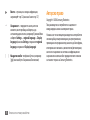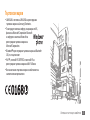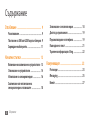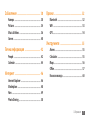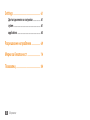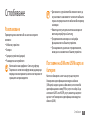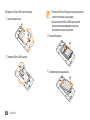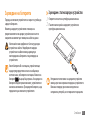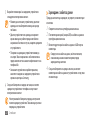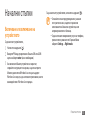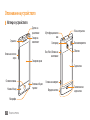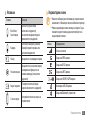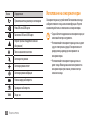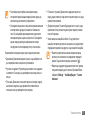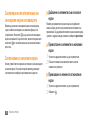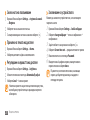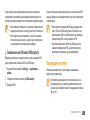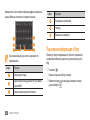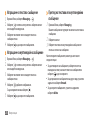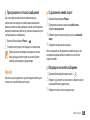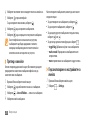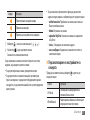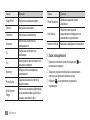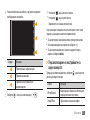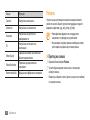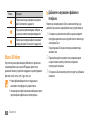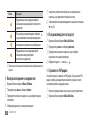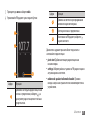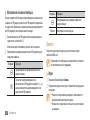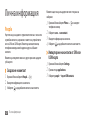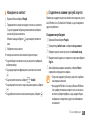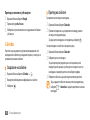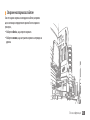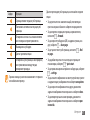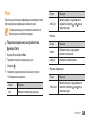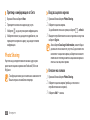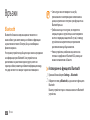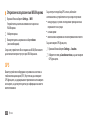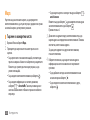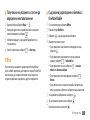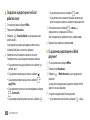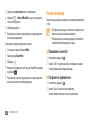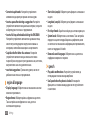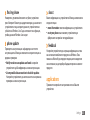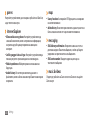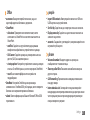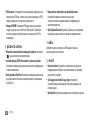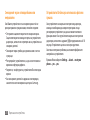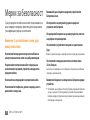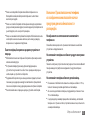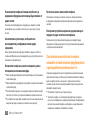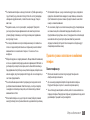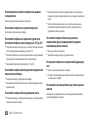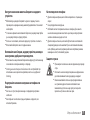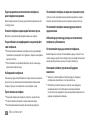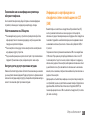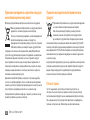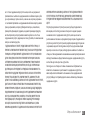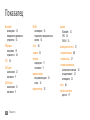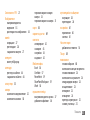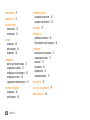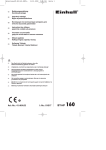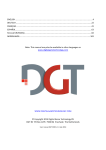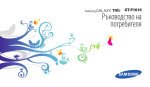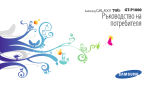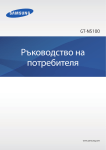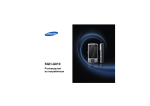Download Samsung GT-I8700 Наръчник за потребителя (Windows 7)
Transcript
Описанието в някои части на това ръководство може да се различава от Вашия телефон в зависимост от софтуера му или мобилния Ви оператор. www.samsungmobile.com Printed in Korea Code No.:GH68-32372A Bulgarian. 11/2010. Rev. 1.0 GT-I8700 Ръководство на потребителя Използване на това ръководство Благодарим ви, че закупихте този мобилен телефон Samsung. Това устройство ще Ви предостави висококачествени мобилни комуникации и забавления, базирани на изключителната технология и високи стандарти на Samsung. Това ръководство за потребителя е съставено специално с цел да Ви насочва във функциите и характеристиките на Вашето устройство. Първо прочетете този файл • Преди да използвате това устройство, моля, прочетете всички съвети за безопасност и това ръководство, за да гарантирате безопасна и правилна употреба. • Описанията в това ръководство се базират на настройките на Вашето устройство по подразбиране. 2 Използване на това ръководство • Изображенията и скрийншотовете, използвани в това ръководство за потребителя, може да се различават от действителния продукт. • Съдържанието в това ръководство за потребителя може да се различава от продукта ви или от софтуера, предоставен от доставчиците на услуги или мобилни оператори и подлежи на промяна без предизвестие. За информация относно най-актуалната версия на ръководството за потребителя, отидете на адрес www.samsungmobile.com. • Наличните функции и допълнителните услуги може да се различават в зависимост от устройството, софтуера или мобилния оператор. • Форматирането и начина на предоставяне на това ръководство за потребителя е базирано на операционни системи Windows и може да се различават в зависимост от операционната система на потребителя. • Приложенията в това устройство може да функционират по различен начин в сравнение със съизмеримите им компютърни приложения и може да не съдържат всички функции, които се предлагат в компютърната версия. • Приложенията и функциите им може да се различават в зависимост от страната, района или хардуерните спецификации. Samsung не носи отговорност за проблеми с функционалността, причинени от външни приложения. • Samsung не носи отговорност за проблеми с функционалността, причинени от редактиране на програмни файлове от потребителя. • Музикалните източници, тапетите и изображенията, предоставени с това устройство, са лицензирани за ограничена употреба между Samsung и съответните собственици. Извличането и използването на тези материали с търговска или друга цел представлява нарушение на законите за авторското право. Samsung не носи отговорност за подобни нарушения на авторското право от страна на потребителя. • Този продукт включва определен софтуер с безплатен/ отворен код. Точните условия на лицензите, отказите от отговорност, благодарностите и забележките можете да намерите на уебсайта на Samsung http://opensource.samsung.com. • Моля, пазете това ръководство за бъдеща справка. Икони с инструкции Преди да започнете, запознайте се с иконите, които ще видите в това ръководство: Предупреждение— ситуации, които могат да наранят вас или друг човек Внимание— ситуации, които могат да повредят устройството ви или други уреди Забележка— забележки, съвети за употреба или допълнителна информация Използване на това ръководство 3 ► Вижте— страници със сходна информация, например: ► стр.12 (означава “вижте стр. 12”) → Следвано от— поредността на опциите или менютата, които трябва да изберете, за да изпълните дадена стъпка; например: В режим Меню изберете Settings → region & language → Display language (означава Settings, следвано от region & language, следвано от Display language) [ ] 4 Квадратни скоби - телефонни бутони; например: [ ] (означава бутон Захранване/Заключване) Използване на това ръководство Авторско право Copyright © 2010 Samsung Electronics Това ръководство за потребителя е защитено от международни закони за авторските права. Никаква част от настоящото ръководство за потребителя не може да бъде възпроизвеждано, разпространявано, превеждано или предавано под каквато и да било форма, електронна или механична, включително фотокопиране, запис или съхранение на система за информационно съхранение и извличане без предварителното писмено съгласие от страна на Samsung Electronics. Търговски марки • SAMSUNG и логото на SAMSUNG са регистрирани търговски марки на Samsung Electronics. • Този продукт включва софтуер, лицензиран от MS, филиал на Microsoft Corporation. Microsoft и софтуерът с името на Microsoft са регистрирани търговски марки на Microsoft Corporation. • Bluetooth® е регистрирана търговска марка на Bluetooth SIG, Inc. по целия свят. • Wi-Fi®, логото Wi-Fi CERTIFIED и логото Wi-Fi са регистрирани търговски марки на Wi-Fi Alliance. • Всички останали търговски марки са собственост на съответните им притежатели. Използване на това ръководство 5 Съдържание Сглобяване ................................................ 9 Разопаковане ........................................................... 9 Поставяне на SIM или USIM карта и батерия . 9 Зареждане на батерията ................................... 11 Начални стъпки . .................................... 13 Включване и изключване на устройството . 13 Опознаване на устройството ........................... 14 Използване на сензорния екран .................... 16 Заключване или отключване на сензорния екран и клавишите ........................ 18 6 Съдържание Запознаване с началния екран ....................... Достъп до приложения . .................................... Персонализиране на телефона ....................... Въвеждане на текст ............................................. Търсене на информация с Bing ....................... 18 19 19 21 22 Комуникация . ......................................... 23 Разговори ............................................................... 23 Messaging . .............................................................. 25 Имейл ....................................................................... 27 Забавление .............................................. 30 Камера ..................................................................... Pictures ..................................................................... Music & Videos ........................................................ Games ....................................................................... 30 34 36 40 Лична информация ............................... 42 People ....................................................................... 42 Calendar ................................................................... 44 Интернет . ................................................. 46 Internet Explorer .................................................... Marketplace . ........................................................... Now ........................................................................... Photo Sharing ......................................................... 46 48 49 50 Връзки . ..................................................... 52 Bluetooth ................................................................. 52 WiFi ............................................................................ 53 GPS ............................................................................ 54 Инструменти ........................................... 55 Аlarms ....................................................................... Calculator ................................................................. Maps .......................................................................... Оffice ......................................................................... Гласова команда ................................................... Съдържание 55 55 56 57 60 7 Settings . .................................................... 61 Достъп до менюто за настройки .................... 61 system ....................................................................... 61 applications ............................................................. 65 Разрешаване на проблеми ................. 69 Мерки за безопасност .......................... 74 Показалец ................................................ 84 8 Съдържание Сглобяване Разопаковане Проверете дали в комплекта Ви са налични следните елементи: • Мобилно устройство • Батерия • Зарядно устройство (зарядно) • Ръководство на потребителя Използвайте само одобрен от Samsung софтуер. Пиратски или нелегален софтуер може да доведе до повреда или неизправности, които не се покриват от гаранцията на производителя. • Доставените с устройството Ви елементи могат да се различават в зависимост от наличните за Вашата страна или предлаганите от мобилния Ви оператор аксесоари. • Можете да получите допълнителни аксесоари от местния дистрибутор на Samsung. • Предоставените аксесоари са с най-добра функционалност за Вашето устройство. • Принадлежности, различни от предоставените, може да не са съвместими с Вашето устройство. Поставяне на SIM или USIM карта и батерия Когато се абонирате за клетъчна услуга ще получите Универсален идентификационен модул на абоната (SIM карта) заедно с данни за абонамент, като личния Ви идентификационен номер (PIN) и услуги по избор. За да използвате UMTS или HSDPA услуги, можете да закупите карта от тип Универсален идентификационен модул на абоната (USIM). Сглобяване 9 Поставяне на SIM или USIM карта и батерия, 1 Свалете задния капак. • Поставете SIM или USIM картата в устройството със златистите пластини с лице надолу. • Ако не поставите SIM или USIM карта, можете да използвате само немрежовите услуги на устройството и някои от менютата. 3 Поставете батерията. 2 Поставете SIM или USIM картата. 4 Поставете обратно задния капак. 10 Сглобяване Зареждане на батерията Преди да използвате устройството за първи път, трябва да заредите батерията. Можете да заредите устройството с помощта на предоставеното пътно зарядно устройство или като го свържете към компютър с помощта на кабел за данни. ››Зареждане с пътно зарядно устройство 1 Отворете капачето на мултифункционалния жак. 2 Пъхнете малкия край на зарядното устройство в мултифункционалния жак. Използвайте само одобрени от Samsung зарядни устройства и кабели. Неодобрените зарядни устройства или кабели може да доведат до експлодиране на батерията или до повреда на устройството. Когато батерията Ви е изтощена, устройството ще издаде предупредителен сигнал и съобщение, в което се казва, че батерията е изтощена. Иконата на също ще бъде празна. Ако зарядът на батерията батерията спадне прекалено много, устройството се изключва автоматично. Презаредете батерията, за да продължите да използвате устройството. Неправилното поставяне на зарядното устройство може да причини сериозна повреда на устройството. Всякакви повреди, причинени вследствие на неправилна употреба, не се покриват от гаранцията. Сглобяване 11 3 Вкарайте големия край на зарядното устройство в стандартен електрически контакт. • Можете да използвате устройството, докато се зарежда, но така батерията може да се зареди по-бавно. • Докато устройството се зарежда, сензорният екран може да не работи поради нестабилно захранване. Ако това се случи, извадете зарядното от устройството. • По време на зареждане устройството може да се загрее. Това е нормално и не би повлияло на продължителността на живот и ефективността на телефона Ви. • Ако вашето устройство не работи правилно, занесете го заедно със зарядното устройство в сервизен център на Samsung. 4 След като батерията се зареди напълно, изключете зарядното устройство от телефона и след това от електрическия контакт. Не отстранявайте батерията, преди да отстраните пътното зарядно устройство. Това може да причини повреда на устройството. 12 Сглобяване ››Зареждане с кабел за данни Преди да започнете да зареждате, се уверете, че компютърът е включен. 1 Отворете капачето на мултифункционалния жак. 2 Поставете единия край (микро-USB) на кабела за данни в мултифункционалния жак. 3 Включете другия край на кабела за данни в USB порт на компютъра. Според типа на кабела за данни, който използвате, е възможно да измине известно време, преди зареждането да започне. 4 След като батерията се зареди напълно, изключете компютърния кабел за данни от устройството и след това от компютъра. Начални стъпки Включване и изключване на устройството За да включите устройството, 1 Натиснете и задръжте [ ]. 2 Въведете PIN кода, предоставен с Вашата SIM или USIM За да изключите устройството, натиснете и задръжте [ ]. • Спазвайте всички предупреждения и указания от служители в зони, където е ограничено използването на безжични устройства, като например самолети и болници. • За да използвате немрежовите услуги на телефона, превключете в режим полет. В режим Меню изберете Settings → flight mode. карта и изберете enter (ако е необходимо). 3 Ако включвате Вашето устройство за първи път, следвайте инструкциите на екрана, за да го настроите. Можете да влезете в Windows Live или да създадете Windows Live акаунт, за да използвате приложения, които взаимодействат с Windows Live сървъра. Начални стъпки 13 Опознаване на устройството ››Изглед на устройството Слушалка Клавиш за сила на звука Основен клавиш Клавиш Назад Микрофон 14 Начални стъпки Датчик за разстояние Сензор за осветеност Мултифункционален жак Светодиод Вкл./Изкл./Клавиш за заключване Сензорен екран Клавиш за бързо търсене Жак за слушалка Високоговорители Обектив Заден капак Клавиш за камерата Вградена антена Заключване на заден капак ››Клавиши Клавиш Вкл./Изкл./ Заключване Камера Назад Начален екран Бързо търсене Сила на звука ››Индикаторни икони Функция Включете устройството (натиснете и задръжте); заключете сензорния екран и преминете в спящ режим. Включвате камерата; в режим "Камера" правите снимка или записвате видеоклип. • Иконите на Вашия дисплей може да се различават в зависимост от Вашия регион или мобилен оператор. • Някои индикаторни икони може да са скрити. За да покажете скритите икони, докоснете областта на индикаторните икони. Икона Определение Сила на сигнала Връщате се на предходния екран. Свързана GPRS мрежа Връщате се към началния екран; активиране на функцията за гласови команди (натиснете и задръжте). Отворете лентата за бързо търсене (натиснете и задръжте). Свързана EDGE мрежа Настройвате силата на звука на устройството. Свързана UMTS мрежа / Свързана HSDPA/HSUPA мрежа Активирана WLAN мрежа Свързано Bluetooth устройство Начални стъпки 15 Икона Определение Пренасочването на разговор е активирано Няма SIM или USIM карта Сензорният екран на устройството Ви позволява лесно да избирате елементи или да изпълнявате функции. Научете основните действия за използване на сензорния екран. Заключена SIM или USIM карта • За да избегнете надраскване на сензорния екран, не Роуминг (извън стандартната зона на обслужване) • Не позволявайте сензорният екран да влиза в досег Тонът на звънене е включен Активиран тих режим Активиран режим полет Активиран режим вибрация Ниво на заряд на батерията Зареждане на батерията 10:00 Използване на сензорния екран Текущ час 16 Начални стъпки използвайте остри инструменти. с други електрически уреди. Електростатичният разряд може да доведе до неизправност на сензорния екран. • Не позволявайте сензорният екран да влиза в досег с вода. Може да възникне неизправност на сензорния екран при влажни условия или при излагане на вода. • За оптимална употреба на сензорния екран отстранете предпазващия екрана филм, преди да започнете да използвате устройството. • Сензорният екран има слой, който отразява малките електрически заряди, излъчвани от човешкото тяло. За най-добра производителност, докоснете сензорния екран с върха на пръста си. Сензорният екран няма да реагира на докосвания с остри инструменти като например стилус или писалка. Управлявайте сензорния екран чрез следните действия: • Докосване: Докоснете веднъж с пръст, за да изберете или да стартирате меню, опция или приложение. • Чукнете и задръжте: Чукнете върху елемент и го задръжте за повече от 2 секунди, за да отворите изскачащ списък с опции. • Плъзгане: Докоснете и плъзнете пръста си нагоре, надолу, наляво или надясно, за да премествате елементите в списъците или да превъртате през екрани. • Плъзгане и пускане: Докоснете и задръжте пръста си върху даден елемент, след което плъзнете пръста си, за да преместите елемента. • Двойно почукване: Чукнете бързо два пъти с пръст, за да приближите или увеличите, докато разглеждате снимки или уеб страници. • Увеличаване на мащаба на област: За да увеличите мащаба, поставете два пръста на екрана и ги раздалечете (придвижете единия към другия, за да намалите мащаба). • Вашето устройство изключва сензорния екран, когато не го използвате за определен период от време. За да включите екрана, натиснете [ ]. • Можете да зададете продължителността от време, след което екрана да се изключи. В режим Меню изберете Settings → lock & wallpaper → Screen time-out. Начални стъпки 17 Заключване или отключване на сензорния екран и клавишите Можете да заключите сензорния екран и клавиатурата, за да се избегне активиране на нежелани функции на устройството. Натиснете [ ], за да заключите сензорния екран и клавишите. За да отключите, включете екрана като натиснете [ ] и плъзнете екрана за заключване нагоре с пръста си. Запознаване с началния екран Когато устройството е в режим на готовност, вие ще виждате началния екран. От началния екран можете да виждате състоянието на телефона и приложенията за достъп. ››Добавяне на елементи към началния екран Можете да променяте началния екран, като добавяте икони за бърз достъп към приложения или елементи на приложения. За да добавите елементи към началния екран, чукнете и задръжте върху елемента и изберете pin to start. ››Преместване на елементи на началния екран 1 Чукнете и задръжте елемент, за да го преместите. 2 Плъзнете елемента към желаното място, когато елементът е увеличен. ››Премахване на елементи от началния екран 1 Чукнете и задръжте елемент, за да го премахнете. 2 Изберете . 18 Начални стъпки Достъп до приложения 1 В режим на готовност изберете режим Меню. , за да достигнете 2 Изберете приложение. 3 Натиснете [ ], за да се върнете на предходния екран; натиснете [ ], за да се върнете в начален екран. ››Деинсталиране на приложения Можете да деинсталирате добавени приложения. 1 В режим Меню чукнете и задръжте приложението. 2 Изберете uninstall. 3 Следвайте инструкциите на екрана. Персонализиране на телефона Получете повече от устройството си, като го персонализирате така, че да отговаря на предпочитанията Ви. ››Промяна на езика на дисплея 1 В режим Меню изберете Settings → region & language → Display language. 2 Изберете желания език. ››Настройване на точен час и дата 1 В режим Меню изберете Settings → date & time. 2 Изберете своята времева зона, задайте часа и датата и променете техните опции. ››Настройка на силата на звука В режим на готовност натиснете [+/-], за да промените силата на звука. ››Превключване към тих режим За да заглушите или премахнете заглушаването на устройството натиснете [+/-] и изберете ring. Начални стъпки 19 ››Смяна на тона позвъняване 1 В режим Меню изберете Settings → ringtones & sounds → Ringtone. 2 Изберете тон на звънене от списъка. 3 За възпроизвеждане на тона на звънене изберете . ››Промяна на темата на дисплея 1 В режим Меню изберете Settings → theme. 2 Изберете цветовете за фона и осветяването. ››Регулиране на яркостта на дисплея 1 В режим Меню изберете Settings → brightness. 2 Махнете отметката в полето до Automatically adjust. 3 Изберете Level → ниво на яркост. Нивото на яркостта на дисплея ще повлияе върху това, колко бързо устройството ще изразходва енергията в батерията. 20 Начални стъпки ››Заключване на устройството Можете да заключите устройството си, като активирате паролата за него. 1 В режим Меню изберете Settings → lock & wallpaper. 2 Изберете change wallpaper → папка с изображения → изображение. 3 Задайте областта за изрязване и изберете . 4 Изберете Screen time-out → продължителност от време. 5 Махнете отметката в полето до Password. 6 Въведете нова 4-цифрена парола, въведете новата парола отново и изберете done. Първият път, когато влезете в меню, изискващо парола, ще бъдете подканени да създадете и потвърдите парола. След като бъде активирана функцията за заключване на устройството, ще трябва да въвеждате паролата всеки път, когато включвате телефона или отключвате сензорния екран. • Ако забравите паролата си, занесете устройството в сервизен център на Samsung, където да го отключат. • Samsung не носи отговорност за загуба на пароли или лични данни, както и за други щети, причинени от използване на нелицензиран софтуер. ››Заключване на SIM или USIM картата Можете да заключите устройството си, като активирате PIN кода, предоставен с Вашата SIM или USIM карта. 1 В режим Меню изберете Settings → applications → phone. 2 Поставете отметка в полето до SIM security. 3 Въведете PIN. След като бъде активирана функцията за заключване с PIN код, ще трябва да го въвеждате всеки път, когато включвате устройството. • Ако въведете неправилно PIN кода твърде много пъти, SIM или USIM картата ще се блокира. За да разблокирате SIM или USIM картата, ще трябва да въведете кода PUK за отключване на PIN. • Ако блокирате своята SIM или USIM карта, като въведете неправилен PUK, занесете картата на мобилния си оператор, за да я разблокира. Въвеждане на текст Можете да въведете текст чрез избор на символи на виртуалната клавиатура. Не можете да въвеждате текст на някои езици. За да въвеждате текст, трябва да промените езика на писане, като изберете някои от поддържаните езици. ► стр. 63 Начални стъпки 21 Въведете текст, като избирате буквено-цифрени клавиши на екрана. Може да използвате и следните клавиши: 1 4 2 3 5 6 Този екран може да е различен в зависимост от приложението. Цифра Функция 1 Смяна на регистъра. 2 Превключване между режим Числа/Символи и режим ABC. 3 Превключване в режим Емотикони. 22 Начални стъпки Цифра Функция 4 Изтриване на написаното. 5 Нов ред. 6 Вмъкване на интервал. Търсене на информация с Bing Можете да търсите информация от уебсайт и приложения или файлове от Вашето устройство, използвайки услугата Bing. 1 Натиснете [ ]. Екрана за търсене на Bing се отваря. 2 Изберете полето за ключова дума, въведете ключова дума и изберете . Комуникация Осъществяване на повикване 1 В режим Меню изберете Phone → телефонен номер. Разговори Научете как да използвате функциите за разговор, като например как да осъществявате и да отговаряте на повиквания, да използвате опции, достъпни по време на разговор, или да персонализирате и да използвате свързани с разговорите функции. ››Осъществяване и отговор на повикване За осъществяване, приемане, приключване или отхвърляне на повиквания можете да използвате бутоните или сензорния екран. Когато държите устройството в близост до лицето си, то автоматично изключва и заключва сензорния екран, за да предотврати нежелано въвеждане на знаци. и въведете код и 2 Изберете call, за да осъществите повикване. 3 За да прекратите повикване, изберете end call. • Използвайте телефонния указател, за да запаметите номерата, които набирате често. ► стр. 42 • За да получите бърз достъп до регистъра на повикванията и да наберете повторно номерата, които сте набрали наскоро, изберете Phone. • Използвайте функцията за гласови команди за гласово избиране. ► стр. 60 Отговаряне на повикване 1 При получаване на повикване, натиснете answer. Когато устройството звъни, натиснете [+/-], за да заглушите тона на звънене. 2 За да прекратите повикване, изберете end call. Комуникация 23 • За да приключите разговор, натиснете бутона на Отхвърляне на повикване При получаване на повикване, натиснете ignore. Обаждащият се ще чуе тон "заето". Набиране на международен номер 1 В режим Меню изберете Phone → , за да вмъкнете знак +. , чукнете и задръжте 2 Въведете целия номер, който желаете да наберете (код на държава, код на град и телефонен номер), след което изберете call, за да наберете. ››Използване на слушалките Ако свържете предоставените в комплекта слушалки с устройството, можете да контролирате повикванията с хендсфри устройството; • За да отговорите на повикване, натиснете бутона на слушалката. • За да откажете повикване, натиснете и задръжте бутона на слушалката. 24 Комуникация слушалката. Предоставените слушалки са предназначени само за Вашето устройство и може да са несъвместими с други устройства. ››Използване на опции по време на гласово повикване Можете да използвате следните опции, докато провеждате разговор: • За да регулирате силата на звука изберете [+/-]. • За да задържите разговор, изберете . За да възстановите задържано повикване, изберете отново. • За да наберете второ повикване, изберете add call и след това изберете новия номер. • За да отговорите на второ повикване, изберете answer, когато чуете сигнала за изчакващ разговор. Първото повикване автоматично се задържа. Трябва да се абонирате за услугата за изчакващ разговор, за да използвате тази функция. • За да отворите екрана за набиране, изберете . • За да активирате функцията за високоговорител, изберете speaker. Ако сте на шумно място, може да изпитвате затруднение да чувате говорещия, когато използвате функцията на високоговорителя. За по-добри резултати трябва да се върнете в нормален режим на телефона. • За да изключите микрофона, така че другата страна да не може да ви чува, изберете mute. • За да осъществите разговор с много участници (конферентен разговор), осъществете или приемете второто повикване и изберете merge calls, когато осъществите връзка с втората страна. Повторете, за да добавите още страни. Трябва да се абонирате за услугата за разговор с много участници, за да използвате тази функция. • За да отворите телефонния указател, изберете . • За да превключите между двата разговора, изберете PRESS TO SWAP. ››Преглед и набиране на пропуснати повиквания Вашето устройство ще покаже повикванията, които сте пропуснали. За да наберете номера от пропуснатото повикване, изберете уведомяването за пропуснато повикване. Messaging Научете как да създавате и изпращате текстови (SMS), мултимедийни (MMS) съобщения, и преглеждайте или управлявайте съобщенията, които сте изпратили или получили. Може да има допълнителни разходи за изпращане или получаване на съобщения, докато сте извън зоната на покритие на вашия оператор. За повече информация се свържете с мобилния си оператор. Комуникация 25 ››Изпращане на текстово съобщение 1 В режим Меню, изберете Messaging → . 2 Изберете в полето на получателя и изберете контакт или въведете номер ръчно. 3 Изберете текстовото поле и въведете текста на съобщението си. 4 Изберете , за да изпратите съобщението. ››Изпращане на мултимедийно съобщение 1 В режим Меню, изберете Messaging → . 2 Изберете в полето на получателя и изберете контакт или въведете номер ръчно. 3 Изберете текстовото поле и въведете текста на съобщението си. 4 Изберете и добавете изображение. За да направите снимка изберете . 5 Изберете , за да изпратите съобщението. 26 Комуникация ››Преглед на текстово или мултимедийно съобщение 1 В режим Меню, изберете Messaging. Вашите съобщения се групират по контакти като тема на съобщение. 2 Изберете контакт. 3 Изберете текстово или мултимедийно съобщение от списъка с папки със съобщения. Когато отворите съобщението, можете да използвате следните опции: • За да отговорите на съобщението, изберете полето за въвеждане на текст, напишете текста на съобщението и изберете , за да го изпратите. • За да пренасочите съобщението към други хора, чукнете и задръжте и изберете forward. • За да изтриете съобщението, чукнете и задръжте и изберете delete. ››Прослушване на гласови съобщения Ако сте настроили пропуснатите повиквания да се пренасочват към сървър за гласова поща, повикващите може да оставят гласови съобщения, когато не отговаряте на входящите повиквания. Достъп до гласовата пощенска кутия и прослушване на съобщенията, 1 В режим Меню изберете Phone → . 2 Следвайте инструкциите от сървъра за гласова поща. Трябва да запазите номера на сървъра за гласова поща, преди да получите достъп до него. Вашият мобилен оператор ще ви даде номера. Имейл Научете как да изпращате или да преглеждате имейли чрез личния или служебния Ви имейл акаунт. ››Създаване на имейл акаунт 1 В режим Меню изберете People. 2 Превъртете наляво или надясно до what's new и изберете set up account. 3 Изберете един от общите имейл услуги или advanced setup. 4 Следвайте инструкциите на екрана. Когато завършите регистрирането на имейл акаунта, той се прибавя към режим Меню и имейлите се изтеглят в устройството Ви. ››Изпращане на имейл съобщение 1 В режим Меню изберете имейл акаунт → . 2 Изберете в полето на получателя и изберете контакт или въведете имейл адрес ръчно. 3 Изберете полето за тема и въведете тема. Комуникация 27 4 Изберете текстовото поле и въведете текста на имейла си. 5 Изберете и прикачете файл. За да направите нова снимка, изберете 6 Изберете 7 Изберете . , за да изпратите съобщението. , за да изпращате и получавате съобщения. Ако сте офлайн или извън зоната на услугата, съобщението ще бъде задържано в папката с изходящи съобщения, докато станете онлайн и влезете в зоната на покритие на услугата. ››Преглед на имейли Когато отворите даден имейл акаунт, Вие можете да видите предварително извлечени съобщения офлайн или да извлечете нови съобщения. 1 В режим Меню изберете имейл акаунт. 2 Изберете , за да обновите списъка със съобщения. 3 Изберете → show all folders → папка със съобщения. 4 Изберете имейл съобщение. 28 Комуникация Когато отворите съобщението, можете да използвате следните опции: • За да отговорите на съобщението, изберете . • За да изтриете съобщението, изберете . • За да видите другите съобщения в текущата папка, изберете или . • За достъп до допълнителни функции изберете . -- toggle flag: Добавяне на флаг към съобщението. -- mark unread: Маркиране на съобщението като непрочетено. -- move: преместване на съобщението в друга папка. ››Персонализиране на настройките на имейла 1 В режим Меню изберете имейл акаунт. 2 Изберете → Settings. 3 Направете следните настройки, за да персонализирате имейл акаунта. Опция synchronisation settings Use an email signature Функция Задайте опциите за синхронизиране на съобщенията между Вашето устройство и имейл сървъра. Задайте дали да добавите или не своя подпис към изходящите си съобщения и въведете своя подпис. 4 Когато приключите, изберете . Комуникация 29 Забавление ››Заснемане на снимка 1 В режим на готовност натиснете и задръжте [ ] за включване на камерата. Камера 2 Завъртете устройството обратно на часовниковата Научете как да правите и преглеждате снимки и видеоклипове. Можете да правите снимки с разделителна способност до 2560 х 1920 пиксела (5 мегапиксела) и видеоклипове с разделителна способност до 1280 х 720 пиксела. 3 Изберете allow, за да използвате услуги за • Интерфейсът на камерата се показва само в пейзажна ориентация. • Камерата се изключва автоматично, ако не я използвате за определен период от време. • Капацитетът на паметта може да се различава според сцената или условията на снимане. стрелка, за да премине в пейзажен изглед. местоположение за камерата. Ще бъдете подканени за това при първото включване на камерата. 4 Насочете обектива към обекта, след което направете необходимите настройки. 1 2 3 30 Забавление Цифра • За да използвате допълнителни функции, докоснете и Функция 1 Превключване на видео камера. 2 Промяна на мащаба. 3 Промяна на настройките на камерата. 5 Изберете 6 Натиснете [ → опция за светкавицата ( , , ). ], за да направите снимка. Снимката се запазва автоматично. задръжте върху екрана и изберете една от следните опции: -- add to favourites: Прибавяне на снимка към списъка с Вашите любими снимки. -- delete: Изтриване на снимка. -- upload to SkyDrive: Качване на снимка за съхранение в SkyDrive. -- share...: Изпращане на снимката на други. -- use as wallpaper: Задаване на снимката като тапет за заключения екран. След заснемане на снимката плъзнете пръста си от ляво надясно, за да видите заснетата снимка. ››Персонализиране на настройките на • За да прегледате още снимки, превъртете наляво. • За да увеличите или намалите мащаба, поставете два Преди да заснемете снимка, изберете следните опции: пръста на екрана и ги раздалечете (придвижете единия към другия, за да намалите мащаба) или чукнете двукратно върху екрана. камерата Опция AF Mode White Balance за достъп до Функция Активиране на макро режим за снимки в близък план. Коригиране на баланса на белия цвят според светлинните условия. Забавление 31 Опция Функция Опция Image Effect Прилагане на специален ефект. Photo Resolution Contrast Настройка на контраста. Saturation Настройка на наситеността. Sharpness EV ISO Metering Photo Quality Wide Dynamic Range 32 Забавление Настройка на остротата на изображението. Настройка на стойността на експонация. Коригиране на чувствителността на сензора на камерата. Избор на тип на измерване на експонацията. Задаване на ниво на качество за Вашите снимки. Настройка на камерата да филтрира силно осветения фон зад обекта за снимка с ясен обект и фон. Функция Anti-Shaking Restore to default Промяна на разделителната способност. Намалява замъгляването, предизвикано от вибрацията или движението на устройството. Връщане към фабричните настройки. ››Запис на видеоклип 1 В режим на готовност натиснете и задръжте [ включване на камерата. ] за 2 Завъртете устройството обратно на часовниковата стрелка, за да премине в пейзажен изглед. 3 Изберете видеокамера. , за да превключите в режим на 4 Насочете обектива към обекта, след което направете необходимите настройки. След заснемане на видеоклипа плъзнете пръста си от ляво надясно, за да видите заснетите видеоклипове. 2 • За да прегледате още видеоклипове, превъртете наляво. • За възпроизвеждане на видеоклип изберете . • За да изтриете видеоклип, чукнете и задръжте върху 3 екрана и изберете delete. ››Персонализиране на настройките на Функция 1 Превключване на фотоапарат. 2 Промяна на мащаба. 3 Промяна на настройките на видеокамерата. 5 Изберете → опция за светкавицата ( ], за да започнете записа. ], за да спрете записа. Видеоклипът се запазва автоматично. 1 Цифра 6 Натиснете [ 7 Натиснете [ , видео камерата Преди да заснемете видеоклип, изберете достъп до следните опции: ). , за да получите Опция Функция White Balance Коригиране на баланса на белия цвят според светлинните условия. Image Effect Прилагане на специален ефект. Забавление 33 Опция Функция Contrast Настройка на контраста. Saturation Настройка на наситеността. Sharpness EV Video Quality Video Resolution Restore to default 34 Забавление Настройка на остротата на изображението. Настройка на стойността на експонация. Задаване на нивото на качество на Вашите видеоклипове. Промяна на разделителната способност. Връщане към фабричните настройки. Pictures Научете как да преглеждате снимките и видеоклиповете, които сте заснели. Вашето устройство поддържа следните формати на файлове: .jpg, .png, .bmp, .gif, .mp4. • Някои файлови формати не се поддържат в зависимост от софтуера на устройството. • Ако размерът на файла превиши свободната памет, при отваряне на файла ще се появи грешка. ››Преглед на снимка 1 В режим Меню изберете Pictures. 2 Чукнете бързо надясно към списъка с показалци и изберете снимка. Можете да изберете и папка (всички, по дата или любими) и след това снимка. По време на разглеждане на снимките, използвайте следните опции: • За да увеличите или намалите мащаба, чукнете екрана с два пръста на екрана и ги раздалечете (придвижете единия към другия, за да намалите мащаба) или чукнете двукратно върху екрана. • За да използвате допълнителни функции, докоснете и задръжте върху екрана и изберете една от следните опции: -- add to favourites: Прибавяне на снимка към списъка с Вашите любими снимки. -- delete: Изтриване на снимка. -- upload to SkyDrive: Качете снимка за съхранение в SkyDrive. -- share...: Изпращане на снимката на други. -- use as wallpaper: Задаване на снимката като тапет за заключения екран. ››Възпроизвеждане на видеоклип 1 В режим Меню изберете Pictures. 2 Чукнете бързо надясно към списъка с показалци и изберете видеоклип (с икона ), който да възпроизведете. Можете да изберете и папка (всички или по дата) и след това видеоклип. 3 Завъртете устройството обратно на часовниковата стрелка, за да премине в пейзажен изглед. 4 Изберете , за да започнете възпроизвеждане. 5 Управлявайте възпроизвеждането със следните клавиши: 1 3 2 Забавление 35 Икона Функция 1 Прескачане назад; сканиране назад във файл (натиснете и задръжте). 2 Пауза при възпроизвеждане; изберете , за да възстановите възпроизвеждането. Прескачане напред във файл; сканиране напред във файл (натиснете и задръжте). 3 Music & Videos Научете как да възпроизвеждате любимите си музикални и видео файлове и да слушате FM радио, докато сте в движение. Вашето устройство поддържа следните формати файлове: .mp3, .wma, .wmv, .3gp, .mp4, .avi. • Някои файлови формати не се поддържат в зависимост от софтуера на устройството. • Ако размерът на файла превиши свободната памет, при отваряне на файла ще се появи грешка. 36 Забавление ››Добавяне на музикални файлове в телефона Можете да синхронизирате Zune на своя компютър и да добавяте музикални и видео файлове към устройството си. 1 С помощта на допълнителен кабел за данни свържете мултифункционалния жак на устройството с компютър с инсталиран Zune. След свързване Zune ще се активира на компютъра автоматично. 2 Персонализирайте настройките за синхронизиране и задайте име за своето устройство, следвайки инструкциите на екрана. 3 От екрана на Zune можете да получите достъп до Вашата колекция. 4 Изберете и плъзнете желаните музикални или видео файлове към иконата на устройството в долния ляв ъгъл на екрана. За да изключите устройството от компютъра, щракнете върху иконата на USB устройство в лентата със задачи на Windows и щракнете върху опцията за безопасно отстраняване на устройство. След това изключете кабела за данни от компютъра. В противен случай можете да загубите данни, запазени на устройството Ви. 5 Управлявайте възпроизвеждането със следните клавиши: 1 2 ››Възпроизвеждане на музика 3 След добавяне на музикални файлове към устройството Ви, 1 В режим Меню изберете Music & Videos. 2 Превъртете до zune и изберете music. 3 Преминете вляво или вдясно, за да изберете музикална категория. 4 Изберете музикален файл. 6 4 5 Икона 1 1 2 1 3 7 Функция Промяна на режима на повторение. Оценка на текущия запис. Достъп до плейлист. Забавление 37 Икона 4 Пауза при възпроизвеждане; изберете за да възобновите възпроизвеждането. 5 6 5 Завъртете устройството обратно на часовниковата Функция стрелка, за да премине в пейзажен изглед. Придвижване към предишния файл; Сканиране назад във файл (натиснете и задръжте). 1 7 6 Управлявайте възпроизвеждането с екранните клавиши. ► стр. 35 , Активиране на режима на разбъркване. Придвижване към следващия файл; Сканиране напред във файл (натиснете и задръжте). 1. Тези икони се показват, когато докоснете изображението на албума. ››Възпроизвеждане на видеоклип 1 В режим Меню изберете Music & Videos. 2 Превъртете до zune и изберете videos. 3 Превъртете наляво или надясно, за да изберете видео категория. 4 Изберете видеоклип за възпроизвеждане. 38 Забавление ››Възпроизвеждане на подкаст 1 В режим Меню изберете Music & Videos. 2 Превъртете до zune и изберете podcasts. 3 Превъртете наляво или надясно, за да изберете музикална или видео категория. 4 Изберете подкаст → епизод → . ››Слушане на FM радио Слушайте музика и новини по FM радио. За да слушате FM радио, трябва да свържете доставените слушалки, които изпълняват ролята на радио антена. 1 Включете предоставените слушалки към устройството. 2 В режим Меню изберете Music & Videos. 3 Превъртете до zune и изберете radio. 4 Управлявайте FM радиото чрез следните бутони: 1 2 Цифра Функция 2 Промяна на честотата чрез придвижване наляво или надясно по екрана. 3 Достъп до списъка с предпочитани. 4 Изключване на FM радиото; изберете за да го включите. , Докоснете и задръжте празната област под скалата и използвайте следните опции: • pin to start: Добавя настоящата радиостанция към началния екран. 3 Цифра 1 4 Функция Добавяне на текущата радио станция към списък с предпочитани; изберете , за да изтриете радио станцията от списъка с предпочитани. • settings: Изберете район за търсене на FM радио станции и актуализиране на честотите. • radio mode: speaker/radio mode: headset: Променя изхода за звука към слушалките или високоговорителя на устройството. Забавление 39 ››Използване на мини плейъра Когато затворите Zune след възпроизвеждане на музика или слушане на FM радио, музиката или FM радиото продължава на заден план. Можете да контролирате възпроизвеждането или FM радиото, използвайки мини плейъра. 1 Докато музиката или FM радиото се възпроизвеждат на заден план, натиснете [+/-]. Мини плейърът се появява в горната част на екрана. 2 Управлявайте възпроизвеждането или FM радиото чрез следните клавиши: Клавиш Функция Придвижване към предишния файл или радио станция. Пауза при възпроизвеждане или изключване на FM радиото; изберете , за да възстановите възпроизвеждането или да включите FM радиото. 40 Забавление Клавиш Функция Придвижване към следващия файл или радио станция. Volume Настройва силата на звука. Games Научете как да играете игри и да теглите нови игри от уебсайта XBoxLive. В зависимост от софтуера на устройството, тегленето на игри може да не се поддържа. ››Игри 1 В режим Меню изберете Games. 2 Превъртете надясно към игра и следвайте инструкциите на екрана. • Наличните игри може да варират в зависимост от мобилния Ви оператор или страна. • Начините за управление и опциите за игрите може да варират. ››Изтегляне на игри 1 В режим Меню изберете Games → Get more games. 2 Превъртете наляво или надясно, за да отидете до други игри. 3 Търсете игра или приложение и ги изтеглете в устройството си. Забавление 41 Лична информация People Научете как да създавате и управлявате списък с лични или служебни контакти, съхранени в паметта на устройството или на SIM или USIM карта. Можете да запазвате имена, телефонни номера, имейл адреси и други за Вашите контакти. Можете и да споделяте новини с други хора като зададете уеб акаунти. ››Създаване на контакт 1 В режим Меню изберете People → . 2 Въведете информацията за контакта. 3 Изберете , за да добавите контакта към паметта. 42 Лична информация Можете също така да създадете контакт от екрана за набиране. 1 В режим Меню изберете Phone → телефонен номер. и въведете 2 Изберете save → new contact. 3 Въведете информация за контакта. 4 Изберете , за да добавите контакта към паметта. ››Импортиране на контакти от SIM или USIM карта 1 В режим Меню изберете Settings. 2 Преминете до applications. 3 Изберете people → import SIM contacts. ››Намиране на контакт 1 В режим Меню изберете People. 2 Придвижете се нагоре или надолу в списъка с контакти. За да се придвижите бързо до желаното име изберете началната буква на контакта. Можете също да изберете и да въведете желаното име. 3 Изберете име на контакт. От изгледа на контакта използвайте следните опции: • За да се обадите на контакта или да изпратите съобщение, изберете номер. • За да редактирате информацията за контакта натиснете . • За да изтриете контакта, изберете → delete. • За да свържете контакта с хора в социална мрежа, изберете . • За да добавите контакта към началния екран, изберете . ››Споделяне на новини чрез уеб акаунти Можете да създадете акаунти за имейли или социални услуги, като Windows Live, Outlook или Facebook, за да се свържете с други потребители. Създаване на уеб акаунт 1 В режим Меню изберете People. 2 Превъртете до what's new и изберете set up account. 3 Изберете една от имейл услугите или advanced setup. 4 Въведете имейл адрес си и паролата и след това изберете Sign in. 5 Ако изберете разширена настройка, изберете Next и следвайте инструкциите на екрана. • След като създадете уеб акаунт, акаунтът се добавя към екрана на менюто. • Ако зададете Windows Live акаунт, Вашият Windows Live профил се появява в горната част на списъка с контакти; изберете профила, за да зададете бързи съобщения за споделяне с други или обновяване на новините. Лична информация 43 Преглед на новини от уеб акаунти 1 В режим Меню изберете People. 2 Преминете до what's new. 3 Изберете актуални новини или съдържание от Вашия уеб акаунт. Calendar Научете се да създавате и управлявате ежедневни или ежеседмични събития и да задавате аларми, с които да си напомняте за важни събития. ››Създаване на събитие 1 В режим Меню изберете Calendar → . 2 Въведете необходимата информация за събитие. 3 Изберете . 44 Лична информация ››Преглед на събития За промяна на изгледа на календара, 1 В режим Меню изберете Calendar. 2 Преминете надясно, за да превключите между дневен изглед и изглед дневен ред. За да видите календара в изглед месец, изберете . За преглеждане на събития с конкретна дата, 1 В режим Меню изберете Calendar. 2 Изберете дата в календара. За да отидете до определен ден в изглед месец като въведете датата ръчно, чукнете датата в горната част на календара и въведете датата като избирате цифри. 3 Изберете събитие, за да прегледате неговите детайли. За да зададете събития, показани по календарен вид, → calendars и задайте цветовете за всеки изберете календар. ››Спиране на аларма за събитие Ако сте задали аларма за календарно събитие, алармата ще се активира в определеното време. Когато алармата прозвучи, • Изберете dismiss, за да спрете алармата. • Изберете snooze, за да заглушите алармата за периода на дрямка. Лична информация 45 Интернет Уеб услугите изискват връзка за данни. Свържете се с оператора си, за да изберете най-добрия план за данни. Internet Explorer Научете как да отваряте и създавате отметки за предпочитаните от Вас уеб сайтове. ››Разглеждане на уеб страници 1 В режим Меню изберете Internet Explorer, за да отворите началната страница. За да отидете на определена интернет страница, изберете поле за въвеждане на URL, въведете уеб адреса (URL) на уеб страницата и изберете . 2 Навигирайте в уеб страници чрез следните бутони: 1 4 2 3 5 • Ще бъдете допълнително таксувани за достъп до интернет и изтегляне на медийни файлове. За повече информация се свържете с мобилния си оператор. • Наличните икони може да варират в зависимост от мобилния Ви оператор или страна. 46 Интернет 6 Цифра Функция 1 Зарежда отново текущата уеб страница. 2 3 Поставяне на отметка към текущата уеб страница. Отваряне на списък със запазени отметки или последна интернет хронология. 4 Въвеждане на уеб адрес. 5 Достъп до повече опции. 6 Отваряне на уеб страница в нов прозорец или превключване между текущо отворените прозорци. Екранът може да е различен в зависимост от страната или мобилния оператор. Докато преглеждате уеб страницата, използвайте следните опции: • За да увеличите или намалите мащаба, поставете два пръста на екрана и бавно ги съберете или раздалечете. • За да отидете в следващата страница в хронологията, натиснете → forward. • За да изпратите уеб адреса (URL) на дадена страница на друг, изберете → share page. • За да търсите текст в уеб страница, натиснете → find on page. • За да добавите кратък път към текущата страница от → pin to start. главния екран, изберете • За да персонализирате настройките на браузъра, изберете → settings. • За да запазите изображение на своето устройство, чукнете и задръжте върху изображението и изберете save picture. • За да изпратите изображението на други, докоснете и задръжте изображението или връзката и изберете share. • За да отворите връзката в нов прозорец, докоснете и задръжте изображението или връзката и изберете open in new tab. Интернет 47 ››Отбелязване на предпочитани интернет страници За да изтриете хронологията, изберете За да добавите отметка, 1 В режим Меню изберете Internet Explorer. 2 Идете до уеб страницата, към която искате да добавите отметка и изберете . 3 Редактирайте заглавието и уеб адреса (ако е необходимо). 4 Изберете ok. За да видите отметките , изберете . От списъка с отметки, натиснете и задръжте отметка и използвайте следните опции: • За да изтриете отметката изберете delete. • За да редактирате заглавието и уеб адреса, изберете edit. ››Достъп до последна хронология 1 В режим Меню изберете Internet Explorer → 2 Преминете до history. 48 Интернет 3 Изберете уеб страница, на която да отидете. Marketplace Пазарът Ви позволява да намирате и добавяте нови приложения, игри и музикални файлове към Вашето устройство. С Пазар можете да търсите, гледате, изпробвате, купувате и изтегляте нови приложения директно на устройството си. 1 В режим Меню изберете Marketplace. 2 Изберете категория. 3 Търсете и изтеглете приложенията, игрите и музикалните файлове, които искате. . . Now Опция Функция Научете как да получавате информация за метеорологичната прогноза, борсова информация и новини от деня. Add a city Добавя градове. След добавяне на градовете, изберете или , за да промените реда. Тази функция може да не е налична в зависимост от Вашата страна или мобилен оператор. ››Персонализиране на настройките на функция Сега 1 В режим Меню изберете Now. 2 Превъртете наляво или надясно до услуга. 3 Изберете . 4 Направете следните настройки за всяка от услугите. • Метеорологична прогноза Опция Функция Unit Изберете температурна единица. • Новини Опция Функция edition Изберете страна, за да зададете емисията на новините. category Изберете категория новини. • Борсова информация Опция Функция Add a stock Добавя компании. След добавяне на компании, изберете или , за да промените реда. Интернет 49 ››Преглед на информация от Сега 1 В режим Меню изберете Now. 2 Превъртете наляво или надясно до услуга. 3 Изберете , за да актуализирате информацията. 4 Изберете елемент, за да видите подробности, или превъртете нагоре или надолу, за да видите повече информация. Photo Sharing Научете как да споделяте своите снимки с други чрез различните социални мрежи като Facebook, Flickr или MySpace. Тази функция може да не е налична в зависимост от Вашата страна или мобилен оператор. ››Вход в социална мрежа 1 В режим Меню изберете Photo Sharing. 2 Изберете социална мрежа. За да обновите списъка с мрежи, изберете изберете Sign in. Ако изберете Save Log in Information, можете бързо да влизате или излизате от услугата. За да влезете или излезете от социалната мрежа, изберете или махнете отметката от полето до името на социалната мрежа в списъка със социални мрежи. ››Качване на снимки 1 В режим Меню изберете Photo Sharing. 2 Изберете социална мрежа (трябва да сте влезли с потребителско име и парола). 3 Изберете Add → снимка. 50 Интернет → refresh. 3 Въведете потребителското си име и паролата и след това 4 Повторете стъпка 3, за да добавите още снимки. За да изтриете снимка, изберете 5 Задайте информация за снимката. 6 Изберете Upload. върху снимката. ››Преглед на информацията за качване 1 В режим Меню изберете Photo Sharing. 2 Изберете . Ще видите снимките, които сте качили във всяка една от мрежите. Интернет 51 Връзки Bluetooth Bluetooth е безжична комуникационна технология с малък обхват, чрез която може да се обменя информация на разстояние от около 10 метра, без да е необходима физическа връзка. Не е нужно устройствата да бъдат в една линия за предаване на информация чрез Bluetooth. Ако устройствата са разположени на разстояние едно от друго, което им гарантира обхват, можете да обменяте информация между тях, дори когато те се намират в различни помещения. • Samsung не носи отговорност за загуби, прекъсвания или неоторизирано използване на данни, изпратени или получени чрез функцията за Bluetooth връзка. • Трябва винаги да сте сигурни, че споделяте и изпращате данни с устройства, на които вярвате и които са подходящо защитени. В случай, че между устройствата има препятствия, оперативното разстояние може да бъде намалено. • Някои устройства, особено онези, които не са тествани и одобрени от Bluetooth SIG, може да се окажат несъвместими с Вашето. ››Активиране на функцията Bluetooth 1 В режим Меню изберете Settings → Bluetooth. 2 Изберете полето до Bluetooth, за да включите функцията Bluetooth. Вашето устройство търси и показва наличните Bluetooth устройства. 52 Връзки ››Откриване и сдвояване с други устройства с наличие на Bluetooth 1 В режим Меню изберете Settings → Bluetooth. 2 Изберете устройство. 3 Изберете ok, за да въведете еднакъв PIN за Bluetooth между двете устройства. Можете и да въведете PIN кода за Bluetooth и да изберете done. Когато собственикът на другото устройство въведе същия PIN код или приеме връзката, тогава сдвояването е завършено. Ако сдвояването е успешно, устройството автоматично ще търси налични услуги. Някои устройства, най-вече телефони или комплекти свободни ръце за автомобил, може да са с фиксиран PIN за Bluetooth, като например 0000. Ако другото устройство има PIN, вие трябва да го въведете. WiFi Научете как да използвате безжичните мрежови възможности на Вашето устройство, за да активирате или да се свързвате с безжична локална мрежа (WLAN), съвместима със стандартите IEEE 802.11. Можете да се свържете с Интернет или други мрежови устройства навсякъде, където има налична точка за достъп или точка за безжичен достъп до интернет. Вашият телефон използва нехармонизирана честота и е предназначен за употреба във всички европейски страни. WLAN може да се използва в ЕС без ограничение за закрити пространства, но не може да се използва на открито във Франция. ››Активиране на функция WLAN 1 В режим Меню изберете Settings → WiFi. 2 Изберете полето до WiFi NETWORKS, за да включите WLAN функцията. Включената, активна WLAN мрежа, консумира енергия на батерията. За да пестите енергията на батерията, включвайте WLAN мрежата само при необходимост. Връзки 53 ››Откриване и свързване към WLAN мрежа 1 В режим Меню изберете Settings → WiFi. Устройството ще започне автоматично търсене на WLAN мрежи. 2 Изберете мрежа. 3 Въведете парола за мрежата и изберете done (ако е необходимо). След като устройството Ви се свърже към WLAN, Вие можете да използвате интернет услуги чрез WLAN връзката. За да получите по-добър GPS сигнал, избягвайте използването на устройството си при следните условия: • между сгради, в тунели или подземни проходи или във вътрешността на сгради • в лошо време • около високо напрежение или електромагнитни полета За да активирате GPS функцията, 1 В режим Меню изберете Settings → location. 2 Изберете полето до Location services, за да активирате GPS функцията. GPS Вашето устройство е оборудвано с приемник на система за глобално позициониране (GPS). Научете как да активирате GPS функцията, за да разрешавате приложения като камерата или картата, за да получите достъп до информация за своето местоположение. 54 Връзки Инструменти Аlarms Научете как да настройвате и управлявате аларми за важни събития. ››Настройване на нова аларма 1 В режим Меню изберете Alarms. 2 Изберете . 3 Задайте информация за алармата. 4 Когато приключите, изберете . ››Преустановяване на аларма Когато алармата прозвучи, • Изберете dismiss, за да спрете алармата. • Изберете snooze, за да заглушите алармата за периода на ››Дезактивиране на алармата 1 В режим Меню изберете Alarms. 2 Изберете полето до алармата, която искате да дезактивирате. Calculator Научете как да извършвате математически пресмятания директно с устройството, точно като ръчен или настолен калкулатор. 1 В режим Меню изберете Calculator. 2 Използвайте клавишите, които съответстват на дисплея на калкулатора, за извършване на основни математически операции. Завъртете устройството по посока обратна на часовниковата стрелка, в пейзажен изглед, за да използвате научния калкулатор. дрямка. Инструменти 55 Maps Научете как да използвате картата, за да определяте местоположението си, да търсите улици, градове или страни на онлайн карта и да получавате указания. ››Търсене на конкретно място 1 2 Превъртете до картата като плъзнете пръста си по В режим Меню изберете Maps. картата. • За да увеличите или намалите мащаба, поставете два пръста на екрана и бавно ги съберете или раздалечете. Можете и да чукнете два пъти върху екрана, за да увеличите мащаба. • За да видите своето местоположение, изберете . • За да видите информация за пътното движение, → show traffic. Тази опция може да не е изберете налична в зависимост от Вашата страна или мобилен оператор. 56 Инструменти • За да видите картата с изглед от въздуха изберете → aerial view on. Можете също да изберете , да въведете ключова дума за местоположението и да изберете . Преминете към 4. 3 Докоснете и задръжте върху местоположението, за да видите адреса на определено местоположение. Появява се отметка, която показва адреса. За да видите адресите на други местоположения, плъзнете отметката. 4 Изберете отметката, за да видите пълния адрес и информация за местата наоколо или търговските пунктове. • За да добавите изгледа на местоположението към началния екран изберете . • За да споделите своето местоположение с други, изберете . ››Получаване на указания за стигане до ››Създаване и редактиране на бележка с 1 В режим Меню изберете Maps → . 2 Въведете адресите на първоначалното и крайното 1 От началното меню изберете Office. 2 Преминете до OneNote. 3 Изберете , за да създадете нова бележка. 4 Въведете заглавие и текст. определено местоположение местоположение и изберете . 3 Изберете маршрут, за да видите подробности за пътуването си. 4 Когато приключите изберете → clear map. Оffice Научете как да създавате и редактирате Excel работни книги и Word документи, да отваряте и гледате PowerPoint презентации, да създавате бележки или да търсите и споделяте файлове с документи с други потребители. OneNote Mobile • За да промените изречението в номериран списък, изберете . • За да промените изречението в списък с водещи символи, изберете → bulleted list. • За да промените отстъпа, изберете → increase indent или decrease indent. • За да промените текстовия формат, изберете → format. • За да увеличите или намалите мащаба, поставете два пръста на екрана и бавно ги съберете или раздалечете. 5 За да добавите изображение, изберете 6 За да запишете звуков клип, изберете 7 Когато приключите натиснете [ ]. . . Инструменти 57 ››Създаване и редактиране на Excel работна книга 1 От началното меню изберете Office. 2 Преминете до Documents. 3 Изберете → Excel workbook, за да създадете нова • За да сортирате клетките, изберете → sort... • За да увеличите или намалите мащаба, поставете два пръста на екрана и бавно ги съберете или раздалечете. 5 Когато приключите, изберете → save as... и продължете със следващата си стъпка. Ако сте редактирали работната книга, изберете save. работна книга. За да видите или редактирате дадена работна книга, изберете Excel файл от списъка с файлове. 6 Въведете име за файла и изберете save. Повторете това, за да създадете електронна таблица. • За да преминете към друг работен лист, изберете → работен лист. • За да добавите коментар към клетка, изберете . • За да приложите филтър към клетка, изберете → apply filter. • За да промените клетката и текстовия формат, изберете → format cell... • За да намерите данни в работната книга, изберете . 1 От началното меню изберете Office. 2 Преминете до Documents. 3 Изберете → Word document, за да създадете нов 4 Изберете клетка и въведете стойности или текст. 58 Инструменти ››Създаване и редактиране на Word документ документ. За да видите или редактирате документ, изберете Word файл от списъка с файлове. 4 Създайте или редактирайте своя документ. • За да преминете към нов абзац, изберете → абзац. • За да добавите коментар към текст, осветете текста и изберете . • За да намерите текст в документа, изберете . • За да промените цвета и формата на текста, изберете . • За да редактирате документа, изберете . • За да увеличите или намалите мащаба, поставете два пръста на екрана и бавно ги съберете или раздалечете. 5 Когато приключите, изберете → save as... и продължете със следващата си стъпка. Ако сте редактирали документа, изберете save. 6 Въведете име за файла и изберете save. ››Преглед и редактиране на PowerPoint презентации 1 От началното меню изберете Office. 2 Преминете до Documents. 3 Изберете файл, за да стартирате презентацията. 4 Завъртете устройството обратно на часовниковата стрелка, за да премине в пейзажен изглед. 5 Плъзнете наляво или надясно по екрана, за да преминете през слайдовете. • За да преминете към нов слайд, изберете → слайд. • За да добавите бележка към слайд, изберете . • За да редактирате слайд, изберете . • За да увеличите или намалите мащаба, поставете два пръста на екрана и бавно ги съберете или раздалечете. 6 Когато приключите, изберете → save as... и продължете със следващата си стъпка. Ако сте редактирали презентацията, изберете save. 7 Въведете име за файла и изберете save. ››Споделяне на документи с SharePoint Workspace Mobile За да видите споделени документи офлайн, 1 От началното меню изберете Office. 2 Преминете до SharePoint → . Инструменти 59 3 Преминете до documents (ако е необходимо). 4 Изберете → refresh offline files, за да актуализирате списъка с документи. 5 Изберете документ. 6 Разгледайте, изпратете, редактирайте, синхронизирайте или закачете документа. За да видите споделени документи онлайн, Гласова команда Научете как да набирате номер или да отваряте приложение с глас. • Тази функция може да не е налична в зависимост от Вашата страна или мобилен оператор. • Разпознатите езици може да варират в зависимост от мобилния Ви оператор или страна. 1 От началното меню изберете Office. 2 Преминете до SharePoint. 3 Изберете . 4 Въведете уеб адреса или уеб сайта на SharePoint сървъра ››Повикване на контакт 5 Разгледайте, изпратете, редактирайте, синхронизирайте ››Отваряне на приложение и изберете . или закачете своите любими документи. 1 Натиснете и задръжте [ ]. 2 Кажете "Call" и след това името или телефонния номер. Устройството набира избрания номер. 1 Натиснете и задръжте [ ]. 2 Кажете "Open" и името на приложението. Устройството отваря съответното приложение. 60 Инструменти Settings Достъп до менюто за настройки 1 В режим Меню изберете Settings. 2 Преминете вляво или вдясно към категория за настройка и изберете опция. 3 Персонализирайте настройките и изберете done или (ако е необходимо). system Променете настройките за системата на Вашето устройство. ››ringtones & sounds • Ringer: Настройте устройството да възпроизвежда определени мелодии за входящи повиквания или съобщения или активирайте тих режим, за да заглушите всички звуци освен медийните звуци и мелодиите за алармите. • Vibrate: Настройте устройството да вибрира, когато възпроизвежда мелодии. • Ringtone: Изберете тон на звънене, който да използвате, ако настроите устройството да Ви предупреждава за входящи обаждания чрез възпроизвеждане на мелодия. • New text message: Изберете тон на звънене, който да използвате, ако настроите устройството да Ви предупреждава за входящи текстови съобщения чрез възпроизвеждане на мелодия. • New voicemail: Изберете тон на звънене, който да използвате, ако настроите устройството да Ви предупреждава за входящи съобщения на гласовата поща чрез възпроизвеждане на мелодия. • New email: Изберете тон на звънене, който да използвате, ако настроите устройството да Ви предупреждава за входящи имейли чрез възпроизвеждане на мелодия. • Play a sound for: Активирайте или дезактивирайте звуците за различни събития на устройството. Settings 61 ››theme ››email & accounts ››flight mode ››lock & wallpaper • Background: Изберете цвят за фона. • Accent colour: Изберете цвят за осветяването. Активирайте режим полет, за да забраните всички безжични функции на устройството. Можете да използвате само немрежови услуги. ››WiFi • WiFi NETWORKS: Включване и изключване на функцията WLAN. • Notify me when new networks are found: Настройте устройството да Ви уведомява при наличие на отворена мрежа. ››Bluetooth Включете или изключете Bluetooth функцията и настройте Вашето устройство да е видимо за други Bluetooth устройства. 62 Settings Преглеждайте, настройвайте, редактирайте или изтривайте имейл акаунти. • change wallpaper: Променете фоновото изображение за заключения екран. • Screen time-out: Задайте продължителността от време, след която сензорният екран да се заключи. • Password: Активирайте или деактивирайте функцията за заключване на устройството, с която се изисква въвеждане на парола, преди то да може да се използва. За да активирате функцията за заключване на устройството, Вие трябва да създадете парола. • change password: Променете паролата на устройството. Тази опция е налична само, когато активирате функцията за заключване на устройството. ››location Активирайте GPS функцията за намиране на местоположение. ››mobile network • Active network: Вижте мрежите, които използвате в момента. • Data connection: Задайте позволение за мрежи с включени пакетни данни за мрежови услуги. • Data roaming options: Настройте устройството да се свързва с друга мрежа, когато сте в роуминг или домашната Ви мрежа не е достъпна. • Network selection: Задайте метода за избор на мрежа на автоматично или ръчно. • add apn: Задайте име на точка за достъп. ››date & time • Set automatically: Автоматична актуализация на часа, когато сменяте часови зони. За да зададете своята часова зона, час и дата ръчно, Вие трябва да дезактивирате тази функция. • Time zone: Изберете местната си часова зона. • Time: Ръчна настройка на настоящия час. • Date: Ръчна настройка на настоящата дата. ››brightness • Automatically adjust: Настройте устройството да наглася яркостта на дисплея автоматично според условията на осветеност. • Level: Задайте яркостта на дисплея. Тази опция е налична само, когато дезактивирате функцията за автоматично регулиране. ››keyboard • Keyboard languages: Изберете езиците на въвеждане, които да използвате с клавиатурата. • Suggest text and highlight misspelt words: Настройте устройството да предсказва думи според въведеното от Вас и да показва предложения за думи, както и да осветява неправилно изписани думи. Settings 63 • Correct misspelt words: Настройте устройството автоматично да коригира грешно изписани думи. • Insert a space after selecting a suggestion: Настройте устройството автоматично да вмъква интервал, след като изберете дума от списъка с предложения. • Insert a full-stop after double-clicking the SPACEBAR: Настройте устройството автоматично да вмъква точка, когато почукнете двукратно виртуалния клавиш за интервали, което обозначава края на изречението. • Capitalise the first letter of a sentence: Настройте устройството автоматично да изписва като главна първата буква след краен пунктуационен знак, като точка, въпросителен знак или удивителен знак. • reset text suggestions: Премахнете думите, които сте добавили към списъка с предложения. ››region & language • Display language: Изберете език за показване на всички менюта и приложения. • Region format: Изберете район за формата на дисплея. Тази настройка засяга формата на часа, датата и използваните единици. 64 Settings • Short date (sample): Изберете кратък формат за показване на дати. • Long date (sample): Изберете дълъг формат за показване на дати. • First day of week: Задайте на кой ден да започва седмицата. • System locale: Изберете език за системата. Тази настройка определя знаците по подразбиране и шрифтовете, които се използват за показване на информация в приложенията, които не поддържат Unicode. • Browser & search language: Изберете език за дисплея за сърфиране в мрежата и търсене. ››speech • Play audio confirmations: Настройте устройството да потвърждава гласова команда вербално. • Use Speech when the phone is locked: Активирайте функцията за гласови команди, дори когато устройството е заключено. ››find my phone Намерете и управлявайте своето изгубено устройство през Интернет. Можете да зададете мелодии, да заключите устройството или да изтриете данни от устройството на уебсайта на Windows Live. За да използвате тази функция, трябва да имате Windows Live акаунт. ››phone update Проверете за актуализации на фърмуера и изтеглете актуализацията. Може да използвате и следните опции за редовни проверки: ››about Вижте информация за устройството. Може да използвате и следните опции. • more information: повече информация за устройството. • reset your phone: възстановете устройството до фабричните настройки по подразбиране. ››feedback устройството да Ви информира за нови актуализации. Настройте устройството да изпраща информация за това как използвате мобилните продукти на Windows. Това помага на Microsoft да определи тенденциите и моделите на използване, за да подобри бъдещите версии на своите продукти. Настройте устройството да използва клетъчни мрежи за проверка за нови актуализации. applications • Notify me when new updates are found: настройте • Use my mobile data connection to check for updates: Променете настройките за приложенията на Вашето устройство. Settings 65 ››games ››maps ››Internet Explorer • delete history: Изчистете хронологията и данните, които са Настройте устройството да се свързва с уебсайта на Xbox live, за да теглите нови игри. • Allow cookies on my phone: Настройте устройството да запазва бисквитките, които са персонална информация, изпратена до уеб сървър по време на навигация в интернет. • Let Bing suggest sites as I type: Настройте устройството да показва резултати при въвеждане на ключова дума. • Website preference: Изберете режим на показване на браузъра. • delete history: Изчистете хронологията, данните и файловете, които са били запазени при Вашето навигиране в мрежата. 66 Settings • Use my location: Активирайте GPS функцията за намиране на местоположение. били запазени когато сте търсили местоположение. ››messaging • SMS delivery confirmation: Изпратете заявка за отчет за доставка заедно с Вашето съобщение, с който ще бъдете уведомени за пристигането на съобщенията. • SMS centre number: Въведете адрес на центъра за текстовите съобщения. ››music & videos Отидете до уебсайта на Zune и влезте в Zune или създайте Zune акаунт. ››Оffice • username: Въведете потребителско име, за да се идентифицирате на бележки и документи. • SharePoint: -- data store: Проверете количеството памет, което използвате за SharePoint и изчистете кеш паметта на SharePoint. -- conflicts: Задайте как устройството да разрешава конфликти във файлове на устройството и сървъра. -- UAG server: Задайте сървъра за универсален шлюз за достъп (UAG) за защитени връзки. -- startup option: Настройте устройството винаги да отваря списък с SharePoint връзки, когато стартирате SharePoint. -- reset: Възстановете фабричните настройки по подразбиране. • OneNote: Настройте OneNote да синхронизира автоматично с OneNote 2010 уеб сървъра, когато отворите бележки или направите промени в бележки. • about: Вижте информация за Вашите Microsoft Office 2010 приложения. ››people • import SIM contacts: Импортирайте контакти от SIM или USIM картата към устройството. • Sort list by: Задайте как да се сортира списъка с контакти. • Display names by: Задайте как да се показват имената на записите на дисплея. • accounts: Създавайте, преглеждайте, синхронизирайте или изтривайте уеб акаунти. ››phone • Voicemail number: Въведете адрес на центъра за съобщенията от гласовата поща. • Show my caller ID to: Покажете своя мобилен номер на другата страна. • Call forwarding: Пренасочване на входящи повиквания към друг номер. • International assist: Активирайте или дезактивирайте международния оператор автоматично да коригира някои често срещани грешки при международните разговори или разговорите в роуминг. Settings 67 • SIM security: Активирайте или деактивирайте функцията за заключване с PIN код, с която се изисква въвеждане на PIN, преди да може да се използва устройството. • change SIM PIN: Променете PIN кода, който се използва за достъп до данните в SIM или USIM картата. Тази опция е налична само, когато функцията за заключване с PIN е активирана. ››pictures & camera • Allow the camera button to wake up the phone: Натиснете [ ], за да включите сензорния екран. • Include location (GPS) information in pictures you take: Настройте камерата да включва в снимките ви информация за местоположение. • Auto upload to SkyDrive: Настройте камерата автоматично да качва заснетите снимки и видеоклипове за съхранение на SkyDrive. 68 Settings • Keep location information on uploaded pictures: Настройте камерата автоматично да качва заснетите снимки и видеоклипове с информация за местоположението. • Quick Upload Account: Задайте уеб акаунт за съхранение, където да качвате заснетите снимки и видеоклипове. ››radio Изберете район за търсене на FM радио станции и актуализиране на честотите. ››search • Use my location: Настройте устройството да използва информацията за Вашето местоположение за по-добри резултати от търсене. • Get suggestions from Bing as I type: Настройте устройството да показва резултати при въвеждане на ключова дума. • delete history: Изчиства хронологията на Вашето търсене. Разрешаване на проблеми Когато включите устройството си или докато го използвате, то ви напомня да въведете един от следните кодове: Код Парола PIN Опитайте това, за да разрешите проблема: Когато функцията за заключване на устройството е активирана, трябва да въведете паролата, която имате за устройството. Когато използвате устройството за първи път или когато е активирано искане на PIN, трябва да въведете PIN-а, предоставен със SIM или USIM картата. Можете да дезактивирате тази функция като използвате менюто SIM security. Код Опитайте това, за да разрешите проблема: PUK Вашата SIM или USIM карта е блокирана обикновено като резултат от въвеждането на грешен PIN няколко пъти. Трябва да въведете PUK, предоставен Ви от вашия оператор. Вашето устройство показва "Service unavailable" или "No service" • Когато сте в райони със слаб сигнал, възможно е той да се загуби. Придвижете се до друг район и опитайте отново. • Няма да имате достъп до някои опции, ако нямате абонамент. Свържете се с Вашия оператор за повече информация. Разрешаване на проблеми 69 Сензорният екран отговаря бавно или неправилно Устройството Ви блокира или показва фатални грешки. Ако Вашето устройство е със сензорен екран и той не реагира правилно при докосване, опитайте следното: Ако устройството ви замръзне или престане да реагира, може да е необходимо да затворите програми или да рестартирате устройството, за да възстановите неговата функционалност. Ако устройството замръзне или престане да реагира, натиснете и задръжте [ ] в продължение на 8-10 секунди. Устройството ще се изключи принудително. Ако това не отстрани проблема, възстановете фабричните настройки на устройството. В режим Меню изберете Settings → about → reset your phone → yes → yes. • Отстранете защитното покритие от сензорния екран. Защитното покритие може да попречи на устройството да реагира, затова то не се препоръчва за устройства със сензорен дисплей. • Сензорният екран трябва да се докосва само с чисти и сухи ръце. • Рестартирайте устройството си, за да изчистите всички временни софтуерни дефекти. • Уверете се, че софтуерът на устройството Ви е последна версия. • Ако сензорният дисплей е надраскан или повреден, занесете го в местния сервизен център на Samsung. 70 Разрешаване на проблеми Пропускат се обаждания Когато сте в райони със слаб сигнал, възможно е той да се загуби. Придвижете се до друг район и опитайте отново. Не могат да се осъществят изходящи повиквания • Уверете се, че сте натиснали бутона Набери. • Уверете се, че сте свързани с правилната мобилна мрежа. • Уверете се, че не сте настроили функцията Забрана на повиквания за телефонния номер, който избирате. Не може да се осъществят входящи повиквания • Уверете се, че Вашето устройство е включено. • Уверете се, че сте свързани с правилната мобилна мрежа. • Уверете се, че не сте настроили функцията Забрана на повиквания за номера, който избирате. Събеседникът Ви не ви чува • Уверете се, че не закривате вградения микрофон. • Уверете се, че микрофонът е близо до устата Ви. • Ако използвате слушалки, уверете се, че са свързани правилно. Качеството на звука е лошо • Уверете се, че не блокирате вътрешната антена на устройството. • Когато сте в райони със слаб сигнал, възможно е той да се загуби. Придвижете се до друг район и опитайте отново. При набиране на контакти, не може да се осъществи обаждане • Уверете се, че в телефонния указател е съхранен верният номер. • Ако е необходимо, въведете отново номера и го запазете. • Уверете се, че не сте настроили функцията Забрана на повиквания за телефонния номер на този контакт. Разрешаване на проблеми 71 Устройството пиука и иконката за батерията примигва Батерията Ви е слаба. Заредете или сменете батерията, за да продължите да използвате устройството. Батерията не се зарежда правилно или устройството се изключва • Изводите на батерията може да са замърсени. Почистете с чиста, мека кърпа и двата златисто оцветени изводи и отново опитайте да заредите батерията. • Ако батерията повече не може да се зарежда, унищожете старата батерия (в съответствие с инструкциите на Вашата местна власт за правилно унищожаване) и я заменете с нова. 72 Разрешаване на проблеми Устройството Ви е горещо на пипане При използване на приложения, които изискват повече енергия, или при използване на приложения за продължителен период от време, може да усещате устройството си топло при допир. Това е нормално и не би повлияло продължителността на експлоатация и ефективността на устройството Ви. Съобщения за грешки се появяват при стартиране на FM радиото Приложението на FM радиото на Вашето мобилно устройство Samsung използва кабела на слушалките като антена. Без свързани слушалки, FM радиото няма да може да получава радио сигнали. За да използвате FM радиото, първо се уверете, че слушалките са правилно свързани. След това, търсете и запазете наличните радио станции. Ако все още не можете да използвате FM радиото след като изпълните тези съвети, опитайте да получите достъп до желаната радио станция с друг радио приемник. Ако можете да чуете станцията с друг приемник, Вашето устройство може да изисква сервиз. Свържете се със Сервизен център на Samsung. Не може да се намери друго Bluetooth устройство • Уверете се, че безжичната функция Bluetooth е активирана на Вашето устройство. • Уверете се, че безжичната функция Bluetooth е активирана на устройството, с което искате да се свържете, ако е необходимо. • Уверете се, че Вашето устройство и другото Bluetooth устройство са в рамките на максималния Bluetooth диапазон (10 метра). Ако съветите по-долу не разрешават проблема, свържете се със Сервизен център на Samsung. Връзка не е установена, когато свързвате устройството към компютър • Уверете се, че кабелът за данни на компютъра, който използвате, е съвместим с Вашето устройство. • Уверете се, че имате инсталирани и актуализирани подходящи драйвери на Вашия компютър. Разрешаване на проблеми 73 Мерки за безопасност Внимавайте да не свържете зарядното устройство или батерията на късо. С цел да предпазите себе си и околните от нараняване и за да не повредите телефона, прочетете цялата представена тук информация преди да го използвате. Не изпускайте и не допускайте удари по зарядното устройство или батерията. Внимание: С цел избягване на токов удар, пожар и експлозия Не използвайте повредени електрически кабели или електрически контакти, които не са добре монтирани. Не докосвайте електрическия кабел с мокри ръце и не изключвайте зарядното устройство, като директно издърпате кабела. Не огъвайте и не повреждайте електрическия кабел. Не използвайте телефона си, докато се зарежда, и не го докосвайте с мокри ръце. 74 Мерки за безопасност Не зареждайте батерията със зарядни устройства, които не са одобрени от производителя. Не използвайте устройството по време на гръмотевична буря. Вашето устройство може да се повреди и рискът от токов удар се увеличава. Не използвайте повредена или изтекла литиево-йонна (Li-Ion) батерия. За безопасното изхвърляне на Li-Ion батерии се обърнете към най-близкия оторизиран сервизен център. Внимателно боравене с и изхвърляне на батерии и зарядни устройства. • Използвайте само одобрени от Samsung батерии и зареждайте батерията си само с одобрено от Samsung зарядно устройство. Несъвместимите батерии и зарядни устройства могат да причинят сериозни наранявания или повреда на телефона ви. • Никога не изхвърляйте батерии или мобилни телефони в огън. Изхвърляйте изхабените батерии или телефони в съответствие с местните разпоредби. • Никога не слагайте батериите или телефона в или върху нагревателни уреди, като микровълнови фурни, печки или радиатори. Батериите могат да експлодират, когато се нагреят прекомерно. • Никога не смачквайте или пробивайте батерията. Избягвайте излагането на батерията на високо външно налягане, което може да доведе до вътрешно късо съединение и прегряване. Пазете телефона, батериите и зарядните устройства от повреда. • Избягвайте излагането на телефона и батериите на прекомерно ниски или високи температури. • Екстремните температури може да причинят деформация на устройството и да понижат способността за зареждане и периода на експлоатация на устройството и батерията. • Предпазвайте батериите от докосване до метални предмети, тъй като това може да създаде връзка между положителните и отрицателните полюси на батериите и така да увреди временно или трайно батериите. • Не използвайте никога повредено зарядно устройство или батерия. Внимание: При използване на телефона си в забранени зони спазвайте всички предупреждения за безопасност и разпоредби. На забранените за използване места изключвайте телефона си. Спазвайте всички норми, които ограничават използването на мобилни устройства на определени места. Не използвайте телефона си в близост до други електронни устройства. Повечето електронни устройства използват радиочестотни сигнали. Вашият телефон може да получи/причини смущения от/на други електронни устройства. Не използвайте телефона в близост до пейсмейкър. • По възможност избягвайте използването на телефона в обхват от 15 см, тъй като той може да повлияе действието на пейсмейкъра. • Ако се налага да използвате телефона, поддържайте разстояние от поне 15 см от пейсмейкъра. • С цел да сведете до минимум смущенията в пейсмейкъра, използвайте телефона си от страната на тялото, противоположна на тази, откъм която се намира пейсмейкъра. Мерки за безопасност 75 Не използвайте телефона в болници или в близост до медицинско оборудване, което може да бъде повлияно от радио честоти. Ако лично използвате медицинско оборудване, се свържете с неговия производител, за да се уверите, че е безопасно то да е в досег с радио честоти. Ако използвате слухов апарат, се обърнете към производителя му за информция относно радио смущенията. Някои слухови апарати могат да бъдат повлияни от радио честотите на телефона ви. Обърнете се към производителя, за да осигурите безопасното използване на слуховия апарат. Изключвайте телефона си, когато се намирате в район с потенциално експлозивна атмосфера. • Вместо да изваждате батерията, изключвайте телефона си в потенциално експлозивни среди. • Винаги прилагайте разпоредбите, инструкциите и знаците в потенциално експлозивни среди. • Не използвайте телефона, когато зареждате гориво (на бензиностанция) или когато сте в близост до горива или химикали, и взривоопасни зони. • Не оставяйте и не пренасяйте запалими течности, газове и взривоопасни вещества там, където е телефона, частите или аксесоарите му. 76 Мерки за безопасност Когато сте в самолет, изключвайте телефона. Използването на телефона в самолет е незаконно. Телефонът ви може да предизвика смущения в електронните навигационни инструменти на самолета. Електронните устройства в превозно средство може да се повредят от радио честотите на телефона ви. Електронните устройства в автомобила може да се повредят поради излъчваните от телефона ви радио честоти. За допълнителна информация се обърнете към производителя. При използване на мобилния телефон в автомобил спазвайте всички предупреждения и разпоредби относно безопасността. По време на шофиране безопасното управление на автомобила е вашата първостепенна отговорност. Никога не използвайте мобилния си телефон, докато шофирате, тъй като е незаконно. С оглед на вашата и тази на околните хора безопасност винаги преценявайте трезво ситуацията и не забравяйте следните съвети: • Използвайте устройство за разговори без ръце. • Запознайте се добре със своя телефон и функциите му за по-удобен достъп, като например бързо набиране и преизбиране. Тези функции ще ви помогнат да намалите времето, необходимо за осъществяване или приемане на повиквания от мобилния си телефон. • Поставете вашия телефон на леснодостъпно място. Трябва да можете да го достигнете, без да откъсвате поглед от пътя. Ако се получи входящо обаждане в неудобен момент, оставете гласовата поща да отговори вместо вас. • Уведомете човека, с когото разговаряте, че шофирате. Прекратете разговора при натоварено движение или опасни метеорологични условия. Дъждът, лапавицата, снегът и дори натовареното движение могат да бъдат опасни. • Не си водете бележки и не търсете телефонни номера. Съставянето на списък от задачи или прелистването на телефонния указател отвличат вниманието ви от основната ви отговорност – безопасността на шофиране. • Избирайте разумно и следете движението. Осъществявайте повиквания, когато не се движите или преди да навлезете в движението. Опитайте се да планирате разговорите си за време, когато автомобилът ви няма да бъде в движение. Ако трябва да осъществите обаждане, избирайте само няколко цифри, след това проверете пътя пред себе си и в огледалата, и чак тогава продължавайте. • Не започвайте емоционални или стресиращи разговори, които могат да отвлекат вашето внимание. Известете лицата, с които разговаряте, че шофирате и отложете разговорите, които биха могли да отвлекат вниманието ви от пътя. • Използвайте телефона си, за да потърсите помощ. Наберете спешния номер при пожар, пътно произшествие или за да извикате бърза помощ. • Използвайте телефона си, за да помогнете на други хора, изпаднали в нужда. Ако забележите пътен инцидент, осъществяващо се в момента престъпление или сериозна спешна ситуация, позвънете на местния номер за спешни повиквания. • Ако се наложи, обадете се на пътна помощ или на друга специализирана не спешна помощ. Ако забележите повреден автомобил, който не представлява непосредствена опасност, повредена пътна сигнализация, незначително пътно-транспортно произшествие без ранени или откраднат автомобил, потърсете пътна помощ или се обадете на друг специализиран мобилен номер. Правилна грижа и използване на мобилния телефон Пазете телефона сух • Влагата и всякакви течности могат да повредат телефона или електронните му компоненти. • Ако се намокри, извадете батерията без да включвате телефона. Подсушете телефона с кърпа и го занесете в сервизен център. • Течностите ще променят цвета на етикета, който посочва наличието на повреда в телефона. Повредите на телефона, предизвикани от вода могат да елиминират гаранцията на производителя. Мерки за безопасност 77 Не използвайте и не оставяйте телефона си на прашни и замърсени места. Прахът може да причини неизправност в телефона. Не оставяйте телефона си на стръмни повърхности. Ако телефонът падне, може да се повреди. Не оставяйте телефона си на горещи или студени места. Използвайте телефона си при температура от -20°C до 50°C. • Телефонът ви може да експлодира, ако го оставите в затворен автомобил, • Магнитните карти, включително кредитни карти, карти за телефонни разговори, пропуски и бордни карти могат да се повредят от магнитните полета. • Не използвайте калъфи или аксесоари с магнитно закопчаване и не позволявайте телефонът ви да влиза в контакт с магнитни полета за продължителен период от време. Не оставяйте телефона в близост до нагреватели, микровълнови фурни, горещи домакински уреди или контейнери под високо налягане. • Не излагайте телефона си на пряка слънчева светлина за продължителни • Може да се появи теч в батерията. • Телефонът ви може да прегрее и да причини пожар. • Съхранявайте батерията при температура от 0°C до 40°C. Не изпускайте телефона си и не причинявайте удари върху него. тъй като температурата вътре може да достигне 80°C. периоди от време (например върху таблото на автомобила). Не оставяйте телефона в близост до метални предмети като монети, ключове и бижута. • Телефонът ви може да се деформира или повреди. • Ако клемите на батерията влязат в контакт с метални предмети, може да възникне пожар. Не оставяйте телефона в близост до магнитни полета. • Телефонът ви може да се повреди или батерията да се разреди следствие излагането на магнитни полета. 78 Мерки за безопасност • Екранът на телефона ви може да се повреди. • Ако бъде огънат или деформиран, телефонът ви или определени негови части може да се повредят. Не използвайте светкавица в близост до очите на хора или животни. Използването на светкавица близо до очите може да причини временна загуба или увреждане на зрението. Осигурете максимален живот на батерията и зарядното устройство. Когато говорите по телефона: прекомерното зареждане може да намали продължителността на живот на батерията. • С течение на времето неизползваните батерии се разреждат и ще трябва да се зареждат повторно преди употреба. • Когато не го използвате, изключете зарядното устройство от контакта. • Използвайте батерията само по предназначение. • Говорете директно в микрофона. • Избягвайте контакт с вътрешната антена на телефона. Докосването • Избягвайте да зареждате батериите по-дълго от седмица, тъй като Използвайте само батерии, зарядни устройства, аксесоари и консумативи, одобрени от производителя. • Използването на неоригинални батерии или зарядни устройства може да скъси живота на телефона ви или да го повреди. • Samsung не носи отговорност за безопасността на потребителя при използване на аксесоари или консумативи, които не са одобрени от Samsung. Не допускайте хапане или засмукване на телефона или батерията. • Ако това се случи, телефонът може да се повреди или да причини • Дръжте телефона изправен, както бихте направили със стационарен апарат. на антената може да влоши качеството на разговора или да причини засилено излъчване на радио честоти. • Дръжте телефона спокойно, натискайте бутоните леко и използвайте специални функции, които намаляват броя на използваните клавиши, които трябва да натиснете (например шаблони и интуитивен режим за въвеждане на текст) и почивайте редовно. Защитете слуха си • Прекомерното излагане на високи звуци може да повреди слуха. • Излагането на високи звуци по време на шофиране може да отвлече вниманието ви и да доведе до инцидент. • Винаги намалявайте силата на звука преди включване на слушалки в аудио източник и използвайте само минималната достатъчна за да чуете разговора или музиката настройка на силата на звука. експлозия. • Ако телефонът се използва от деца, непременно се уверете, че го използват правилно. Мерки за безопасност 79 Бъдете предпазливи, когато използвате телефона си, докато ходите или се движите. Винаги следете околната обстановка, за да избегнете нараняване на себе си или друг човек. Не носете телефона в задния си джоб или около кръста. Можете да се нараните или да повредите телефона, ако паднете. Не разглобявайте, не модифицирайте и не ремонтирайте сами телефона си. • Всички промени или изменения на телефона, могат да да елиминират гаранцията на производителя. За обслужване се обърнете към сервизен център на Samsung. • Не разглобявайте и не пробивайте батерията, тъй като това може да причини експлозия или пожар. Не използвайте телефона, ако екранът е спукан или счупен. Счупеното стъкло или акрилът може да причини нараняване на ръцете и лицето ви. Занесете телефона за ремонт в сервизен център на Samsung. Не използвайте телефона с никаква друга цел освен по предназначение. Избягвайте да пречите на други хора, когато използвате телефона на публични места. Не позволявайте на деца да използват телефона ви. Вашият телефон не е играчка. Не позволявайте на деца да си играят с него, тъй като може да наранят себе си или други хора, да повредят телефона или неволно да изберат номер, което ще се таксува на сметката ви. Не боядисвайте телефона си Инсталирайте мобилни устройства и оборудване внимателно Боята може да задръсти разглобяемите части и да попречи на нормалната му работа. Ако сте алергични към боята или металните компоненти на телефона, спрете да го използвате или се консултирайте с лекар. • Избягвайте да поставяте телефона и частите му около въздушната При почистване на телефона: • Забърсвайте телефона или зарядното устройство с кърпа или гъба. • Почистете клемите на батерията с памучен тампон или кърпа. • Не използвайте химически вещества или почистващи препарати. 80 Мерки за безопасност • Уверете се, че всички мобилни устройства или друго оборудване, инсталирани в автомобила ви, са поставени безопасно. възглавница или в обсега й. Неправилно инсталирани безжични устройства могат да предизвикат сериозни наранявания при внезапното надуване на въздушната възглавница. Позволявайте само на квалифицирани служители да обслужват телефона ви. Ако позволите телефонът ви да бъде обслужван от неквалифицирани служители, той може да се повреди и гаранцията му да отпадне. Работете внимателно със SIM картите. • Не изваждайте карта, докато устройството прехвърля или обработва информация, тъй като това може да доведе до загуба на данни и/или повреда на картата или телефона. • Пазете картите от силен удар, статично електричество и електрически шум, идващи от други устройства. • Не докосвайте краищата на картата в златист цвят с пръсти или метални предмети. При наличие на прах, забършете картата с мека кърпа. Осигурете достъп до услуги при спешни ситуации. В някои области или при различни обстоятелства е възможно да не можете да осъществите спешни обаждания. Преди да пътувате по отдалечени места или зони без изградена инфраструктура, планирайте алтернативен метод за контакт с техническия отдел при спешни ситуации. Информация за сертифициране за специфична степен на поглъщане или ССП (SAR) Вашият телефон съответства на стандартите на Европейския Съюз (ЕС), които ограничават излагането на човек на радио честотна енергия, излъчвана от радио и телекомуникационно оборудване. Тези стандарти не позволяват продажбата на мобилни телефони, които надвишават нивото на максимално излагане (познато като степен на абсорбция или SAR) от 2,0 вата/кг. По време на тестовете установената максимална SAR за този модел беше 0.645 вата/кг. При нормална употреба действителната стойност на ССП по всяка вероятност е доста по-ниска, тъй като телефонът е създаден да излъчва само радиочестотна енергия, необходима за излъчване на сигнал до най-близката точка. Чрез автоматичното излъчване на по-ниски нива винаги, когато е възможно, телефонът ви намалява общото ви излагане на радиочестотна енергия. Декларацията за Съответствие, намираща се на края на това ръководство за потребителя, показва съответствието на вашия телефон с Европейската директива Radio & Terminal Telecommunications Equipment (R&TTE). За повече информация относно SAR и съответните стандарти на ЕС, посетете уеб сайта на Samsung. Мерки за безопасност 81 Правилно третиране на изделието след края на експлоатационния му живот Правилно изхвърляне на батериите в този продукт (Отпадъци, представляващи електрическо и електронно оборудване) (Важи за държавите на Европейския съюз и други европейски държави със системи за разделно сметосъбиране) Този знак, поставен върху изделието, негови принадлежности или печатни материали, означава, че продуктът и принадлежностите (например зарядно устройство, слушалки, USB кабел) не бива да се изхвърлят заедно с другите битови отпадъци, когато изтече експлоатационният му живот. Отделяйте тези устройства от другите видови отпадъци и ги предавайте за рециклиране. Спазвайки това правило не излагате на опасност здравето на други хора и предпазвате околната среда от замърсяване, предизвикано от безконтролно изхвърляне на отпадъци. Освен това, подобно отговорно поведение създава възможност за повторно (екологично-съобразно) използване на материалните ресурси. Домашните потребители трябва да се свържат с търговеца на дребно, от когото са закупили изделието, или със съответната местна държавна агенция, за да получат подробни инструкции къде и кога могат да занесат тези устройства за рециклиране, безопасно за околната среда. Корпоративните потребители следва да се свържат с доставчика си и да проверят условията на договора за покупка. (Приложимо в Европейския съюз и други европейски държави със самостоятелни системи за връщане на батерии.) Това обозначение върху батерията, ръководството или опаковката, показва, че батериите в този продукт не бива да се изхвърлят с другите битови отпадъци в края на техния полезен живот. Където са маркирани, химическите символи Hg, Cd или Pb показват, че батерията съдържа живак, кадмий или олово над контролните нива в Директива 2006/66 на ЕО. Ако батериите не се изхвърлят правилно, тези вещества могат да предизвикат увреждане на човешкото здраве или на околната среда. За да предпазите природните ресурси и за да съдействате за многократната употреба на материалните ресурси, моля отделяйте батериите от другите видове отпадъчни продукти и ги рециклирайте посредством Вашата локална система за безплатно връщане на батерии. 82 Мерки за безопасност Отказ от права Част от съдържанието и услугите, достъпни в това устройство, са собственост на трети страни и са защитени от авторско право, патенти, търговски марки и/или други закони, защитаващи интелектуалното право. Това съдържание и услуги се предоставят единствено за индивидуално ползване с нетърговска цел. Нямате право да използвате никаква част от това съдържание или услуги по начин, който не е разрешен от притежателя на съответното съдържание или от мобилния оператор. Без да се ограничава до горепосоченото, освен ако не е изрично разрешено от съответния притежател на съдържание или мобилен оператор, нямате право да променяте, копирате, публикувате повторно, оповестявате, прехвърляте, превеждате, продавате, създавате производни продукти, експлоатирате или разпространявате каквито и да било части от това съдържание или услуги, съдържащи се в това устройство, по никакъв начин или чрез съответни средства. "СЪДЪРЖАНИЕТО И УСЛУГИТЕ, ПРЕДОСТАВЕНИ ОТ ТРЕТИ СТРАНИ, СЕ ПРИЕМАТ ЗА ПОЛЗВАНЕ В НЕПОКЪТНАТ ВИД." SAMSUNG НЕ ПРЕДОСТАВЯ ГАРАНЦИЯ ЗА ПРЕДОСТАВЕНИТЕ СЪДЪРЖАНИЕ И УСЛУГИ, НЕЗАВИСИМО ДАЛИ СТАВА ДУМА ЗА ПИСМЕНА ИЛИ КОСВЕНА ГАРАНЦИЯ. SAMSUNG КАТЕГОРИЧНО ЗАЯВЯВА ЛИПСАТА НА ОТГОВОРНОСТ ПО ОТНОШЕНИЕ НА КОСВЕНИ ГАРАНЦИИ, ВКЛЮЧИТЕЛНО, НО БЕЗ ДА СЕ ОГРАНИЧАВА ДО, ГАРАНЦИИ ЗА ПРИГОДНОСТ ЗА ПРОДАЖБА ИЛИ ВЪЗМОЖНОСТ ЗА ИЗПЪЛНЕНИЕ НА ДАДЕНО ПРЕДНАЗНАЧЕНИЕ. SAMSUNG НЕ ГАРАНТИРА ТОЧНОСТТА, ВАЛИДНОСТТА, НАВРЕМЕННОСТТА, ЗАКОННОСТТА ИЛИ ЦЕЛОСТТА НА КАКВИТО И ДА БИЛО ЧАСТИ ОТ СЪДЪРЖАНИЕТО И УСЛУГИТЕ, ДОСТЪПНИ ЧРЕЗ ТОВА УСТРОЙСТВО И ПРИ НИКАКВИ ОБСТОЯТЕЛСТВА, ВКЛЮЧИТЕЛНО РАЗСЛЕДВАНЕ, SAMSUNG НЕ МОЖЕ ДА БЪДЕ ПОДВЕДЕНА ПОД ОТГОВОРНОСТ, НЕЗАВИСИМО ДАЛИ ЧРЕЗ ДОГОВОРНИ ОТНОШЕНИЯ ИЛИ НЕ, ЗА ВСЯКАКВИ ПРЕКИ, КОСВЕНИ, СЛУЧАЙНИ, КОНКРЕТНИ ИЛИ ПОСЛЕДВАЩИ ЩЕТИ, РАЗХОДИ ЗА ПРАВНА ЗАЩИТА, ДРУГИ РАЗХОДИ ИЛИ ЩЕТИ, ВЪЗНИКНАЛИ СЛЕДСТВИЕ НА ИЛИ ВЪВ ВРЪЗКА С, ВСЯКА ИНФОРМАЦИЯ, КОЯТО СЕ СЪДЪРЖА В ИЛИ Е ВЪЗНИКНАЛА В РЕЗУЛТАТ ОТ ИЗПОЛЗВАНЕТО НА КАКВАТО И ДА БИЛО ЧАСТ ОТ СЪДЪРЖАНИЕТО ИЛИ УСЛУГИТЕ ОТ ВАС ИЛИ ТРЕТО ЛИЦЕ, ДОРИ КОГАТО СЪОТВЕТНОТО ЛИЦЕ Е ПРЕДВАРИТЕЛНО УВЕДОМЕНО ЗА ВЕРОЯТНОСТТА ЗА ВЪЗНИКВАНЕ НА ЩЕТИ." Услугите, предоставяни от трети страни, могат да бъдат прекратени по всяко време, като Samsung не поема отговорност и не дава гаранции за никакви части от съдържанието или услугите, които ще останат на разположение за ползване за определен период от време. Съдържанието и услугите се доставят от трети страни посредством мрежи и други преносни съоръжения, над които Samsung няма контрол. Без да ограничава общия характер на този отказ от права, Samsung изрично заявява отсъствието на отговорност или задължението към възникване на евентуални прекъсвания или преустановяване на предоставянето на дадено съдържание или услуга, която е била достъпна чрез това устройство. Samsung не носи отговорност и няма отношение към обслужването на клиенти по отношение на гореспоменатото съдържание и услуги. Ако имате въпроси или запитвания по отношение на това съдържание или услуги, трябва да ги отправяте директно към съответните доставчици на съдържание и услуги. Мерки за безопасност 83 Показалец Bluetooth активиране 52 откриване и сдвояване с устройства 53 FM радио настройки 39 слушане на 38 GPS 54 SIM карта заключване 21 поставяне 9 USIM карта заключване 21 поставяне 9 84 Показалец WLAN активиране 53 откриване и свързване към мрежи 54 Zune 36 аларми 55 батерия зареждане 11 поставяне 9 видеоклипове възпроизвеждане 35 запис 32 видео плейър 35 връзки Bluetooth 52 GPS 54 WLAN 53 въвеждане на текст 21 гласова команда 60 гласова пoща 27 гласови повиквания използване на опции 24 осъществяване 23 отговаряне 23 език 64 екран на менюто достъп 19 Заключване с PIN 21 Изображения възпроизвеждане на видеоклип 35 разглеждане на изображения 34 имейл изпращане 27 преглеждане 28 създаване на акаунти 27 интернет вижте уеб браузър календар преглед на събития 44 създаване на събития 44 калкулатор 55 камера заснемане на видеоклипове 32 заснемане на снимки 30 персонализиране на видео камера 33 персонализиране на камера 31 карта 56 кодове за достъп 69 контакти импортиране 42 намиране 43 настройки 43 създаване 42 Мобилен офис Excel 58 OneNote 57 PowerPoint 59 SharePoint Workspace 59 Word 58 музикален плейър възпроизвеждане на музика 37 добавяне на файлове 36 мултимедийни съобщения изпращане 26 преглеждане 26 настройки 61 приложения 65 система 61 Начален екран добавяне на елементи 18 Пазар 48 повиквания гласово набиране 60 използване на опции по време на гласово повикване 24 използване на слушалките 24 международни номера 24 осъществяване 23 отговаряне 23 отхвърляне 24 преглед на пропуснати 25 с много участници 25 Показалец 85 разопаковане 9 режим полет 13 сензорен екран заключване 18 използване 16 снимки заснемане 30 преглеждане 34 споделяне 50 съобщения достъп до гласовата поща 27 изпращане на имейл 27 изпращане на мултимедия 26 изпращане на текст 26 създаване на имейл акаунти 27 текстови съобщения изпращане 26 преглеждане 26 86 Показалец телефонен указател намиране на контакти 43 създаване на контакти 42 тих режим 19 уеб браузър добавяне на отметки 48 Разглеждане на уеб страници 46 устройство включване и изключване 13 индикаторни икони 15 клавиши 15 настройки 61 оформление 14 персонализиране 19 Център Сега 49 час и дата, настройване 19 яркост, дисплей 20 Декларация за съответствие (R&TTE) Ние, Samsung Electronics декларираме на своя собствена отговорност, че продуктът GSM WCDMA Wi-Fi Мобилен телефон : GT-I8700 за който се отнася настоящата декларация, е в съответствие със следните стандарти и/или други нормативни документи. Безопасност EN 60950- 1 : 2006 +A11:2009 EN 50332- 1 : 2000 EN 50332- 2 : 2003 SAREN 50360 : 2001 EN 62209-1 : 2006 Електромагнитна EN 301 489- 01 V1.8.1 (04-2008) съвместимост EN 301 489- 07 V1.3.1 (11-2005) EN 301 489- 17 V2.1.1 (05-2009) EN 301 489- 19 V1.2.1 (11-2002) EN 301 489- 24 V1.4.1 (09-2007) RadioEN 301 511 V9.0.2 (03-2003) EN 300 328 V1.7.1 (10-2006) EN 301 908- 1 V3.2.1 (05-2007) EN 301 908- 2 V3.2.1 (05-2007) С настоящото декларираме, че [всички основни групи радио тестове са извършени и че] гореспоменатият продукт отговаря на изискванията на Директива 1999/5/EC. Процедурата по оценка на съответствието, посочена в чл. 10 и подробно описана в Анекс [IV] на Директива 1999/5/EC, е проследена от следната оторизирана организация: BABT, Forsyth House, Churchfield Road, Walton-on-Thames, Surrey, KT12 2TD, UK* Идентификационен знак: 0168 Техническата документация се съхранява в: Samsung Electronics QA Lab. която ще бъде на разположение при поискване. (Представител в ЕU) Samsung Electronics Euro QA Lab. Blackbushe Business Park, Saxony Way, Yateley, Hampshire, GU46 6GG, UK* 2010.09.16 Joong-Hoon Choi / Мениджър лаборатория (място и дата на издаване) (име и подпис на упълномощеното лице) * Това не е адресът на Сервизния център на Samsung. За адреса или телефонния номер на Сервизния център на Samsung, вижте гаранционната карта или се свържете с търговеца, от когото сте закупили вашия телефон.